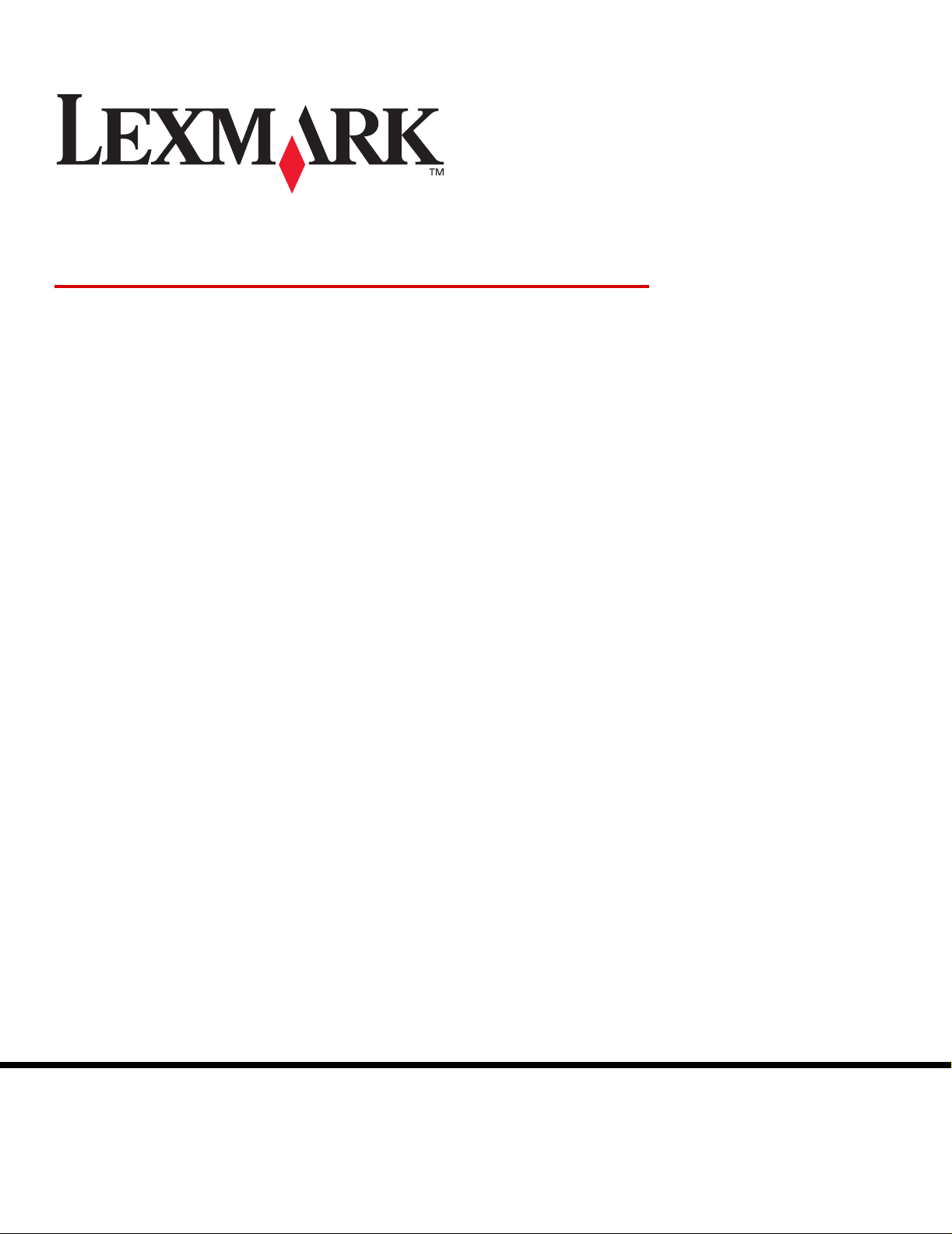
Menus e mensagens
Março de 2005
Lexmark e Lexmark com desenho de losango são marcas registradas da Lexmark
International, Inc. nos Estados Unidos e/ou em outros países.
© 2005 Lexmark International, Inc.
Todos os direitos reservados.
740 West New Circle Road
Lexington, Kentucky 40550
www.lexmark.com
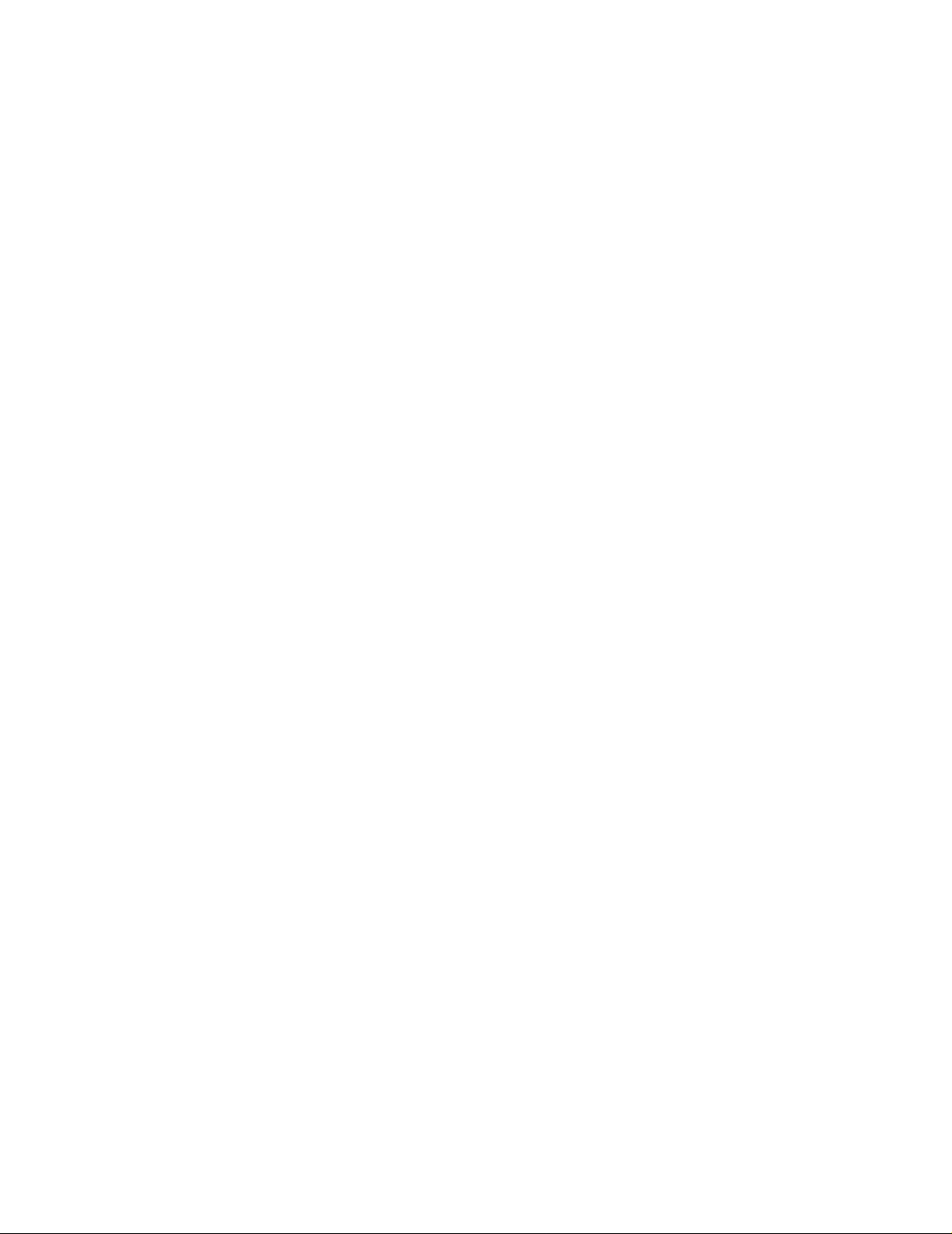
Edição: Março de 2005
O parágrafo a seguir não se aplica a nenhum país onde tais medidas sejam inc ompatíveis com as leis locais: A LEXMARK
INTERNATIONAL, INC. FORNECE ESTA PUBLICAÇÃO “NO PRESENTE ESTADO” SEM GARANTIA DE QUALQUER TIPO,
EXPRESSA OU IMPLÍCITA, INCLUINDO, MAS NÃO SE LIMITANDO, ÀS GARANTIAS IMPLÍCITAS DE COMERCIALIZAÇÃO OU
ADEQUAÇÃO A UM PROPÓSITO EM PARTICULAR. Alguns estados não permitem a isenção de responsabilidade de garantias
expressas ou implícitas em determinadas transações; portanto, esta declaração pode não se aplicar a você.
Esta publicação pode incluir imprecisões técnicas ou erros tipográficos. São feitas alterações periódicas nas informações aqui contidas;
tais alterações serão incorporadas em edições posteriores. Melhorias ou alterações nos produtos ou programas descr itos podem ser
efetuadas a qualquer momento.
Comentários sobre esta publicação podem ser endereçados à Lexmark International, Inc., Department F95/032-2, 740 West New Circle
Road, Lexington, Kentucky 40550, U.S.A. No Reino Unido e na Irlanda, envie para Lexmark International Ltd., Marketing and Services
Department, Westhorpe House, Westhorpe, Marlow Bucks SL7 3RQ. A Lexmark pode utilizar ou distribuir quaisquer informações
fornecidas por você da forma que julgar apropriada, sem com isso incorrer em qualquer obrigação para com você. Você pode adquirir
cópias adicionais das publicações relacionadas a este produto ligando para 1-800-553-9727. No Reino Unido e na Irlanda, ligue para
+44 (0)8704 440 044. Em outros países, entre em contato com o local de compra.
As referências encontradas nesta publicação a produtos, programas ou serviços não indicam que o fabricante pretende torná-los
disponíveis em todos os países em que opera. Nenhuma referência a um produto, programa ou serviço sugere que somente aquele
produto, programa ou serviço possa ser utilizado. Qualquer produto, programa ou serviço com funcionalidade equivalente que não infrinja
nenhum direito de propriedade intelectual existente pode ser utilizado em substituição. A a val iação e a v erificação do funcionamento em
conjunto com outros produtos, programas ou serviços, exceto os que forem expressamente indicados pelo fabricante, são de
responsabilidade do usuário.
Lexmark e Lexmark com desenho de losango são marcas registradas da Lexmark International, Inc. nos Estados Unidos e/ou em outros
países.
Mac e o logotipo Mac são marcas registradas da Apple Computer, Inc. nos EUA e em outros países.
®
PCL
é marca registrada de indústria e comércio da Hewlett-Packard Company.
PostScript
Outras marcas registradas pertencem a seus respectivos proprietários.
© 2005 Lexmark International, Inc.
T odos os direitos reservados.
DIREITOS RESTRITOS DO GOVERNO DOS ESTADOS UNIDOS
Este software e toda a documentação que o acompanha, fornecidos sob este contrato, são software e documentação comerciais
desenvolvidos exclusivamente por meio de recursos privados.
®
é marca registrada de indústria e comércio da Adobe Systems Incorporated.
2
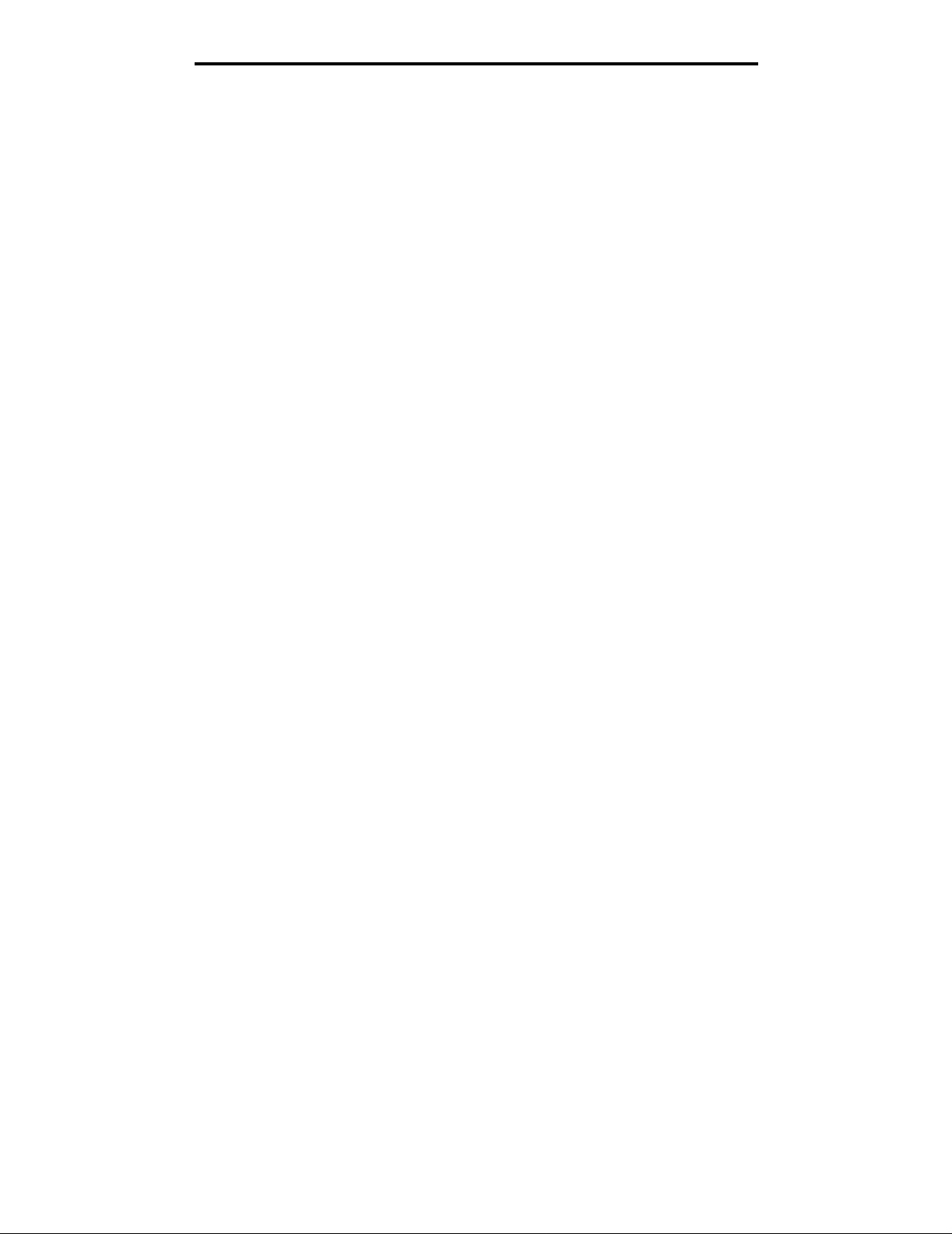
Índice
Índice
Chapter 1: Uso dos menus da impressora ....................................................................... 4
Para entender o painel do operador da impressora ........................................................................................5
Grupos de menus ............................................................................................................................................7
Menu suprimentos ....................................................................................................................................7
Menu papel ............................................................................................................................................... 9
Relatórios ...............................................................................................................................................15
Definições ...............................................................................................................................................17
Segurança ..............................................................................................................................................35
Rede/portas ............................................................................................................................................36
Ajuda ......................................................................................................................................................48
Chapter 2: Para entender as mensagens da impressora ..............................................49
3
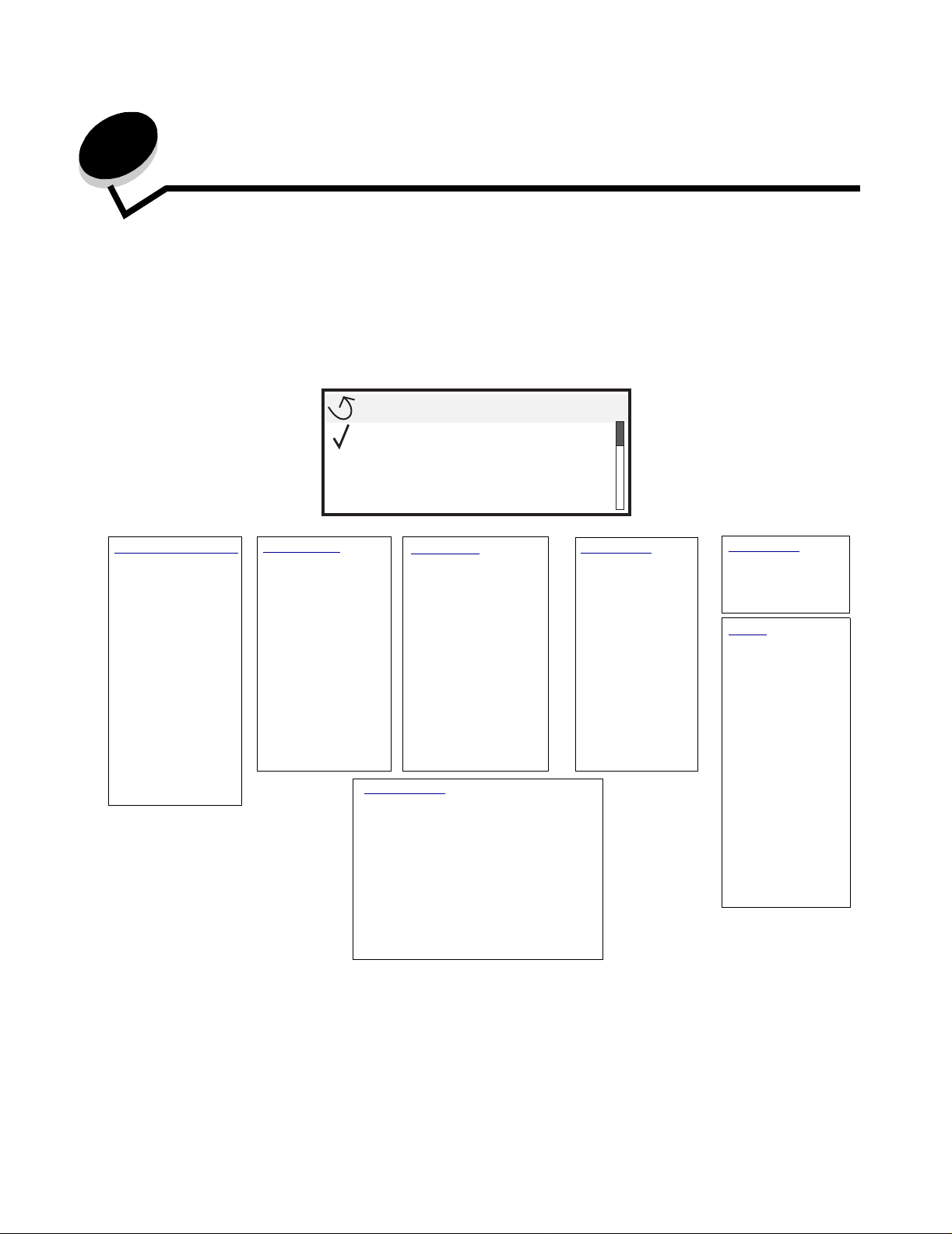
Uso dos menus da impressora
Vários menus estão disponíveis para facilitar a alteração de configurações da impressora. O diagrama mostra o índice de
menus do painel do operador, os menus e os itens disponíveis sob cada menu. Os itens de cada menu e os valores que
podem ser selecionados são descritos em detalhes mais adiante neste capítulo.
Alguns itens ou valores de menu são exibidos apenas se uma opção específica estiver instalada na impressora.
Outros itens de menu talvez só estejam disponív eis para uma linguagem de impressora em particular. V oc ê pode
selecionar esses valores a qualquer momento, mas eles só afetam a função da impressora quando o equipamento
opcional ou a linguagem de impressora específica está presente.
Menu
Menu papel
Relatórios
Definições
Menu suprimentos
Toner ciano
Toner magenta
Toner amarelo
Toner preto
Fotorre v. colorido
Fotorrevelador
preto
Rolo de
revestimento de
óleo
Fusor
Correia de transf.
Grampos
Caixa perfur.
Menu papel
Origem padrão
Tam./tipo do papel
Configurar MF
Tamanho substituto
Peso do papel
Carreg. de papel
Tipos
personalizados
Configuração
universal
Config. da bandeja
Rede/portas
TCP/IP
IPv6
Rede padrão e Rede <x>
USB padrão e USB <x>
Paralela e Paralela <x>
Serial <x>
NetWare
AppleTalk
LexLink
Relatórios
Pág. config. de menu
Estat. do dispositivo
Pág. config. de rede
Lista de perfis
Pág. config. NetWare
Imprimir fontes
Imprimir diretório
Definições
Menu
configuração
Menu
acabamento
Menu qualidade
Menu utilitários
Menu PDF
Menu PostScript
Menu de emul
PCL
Menu HTML
Menu imagem
Segurança
Máx. PINs
inválidos
Trab . expirado
Ajuda
Imprimir tudo
Qualidade de
cores
Qualidade de imp
Guia de
suprimentos
Guia de
impressão
Guia de mídia
Defeitos de
impressão
Mapa de menus
Guia informativo
Guia de conexão
Guia de transp orte
4
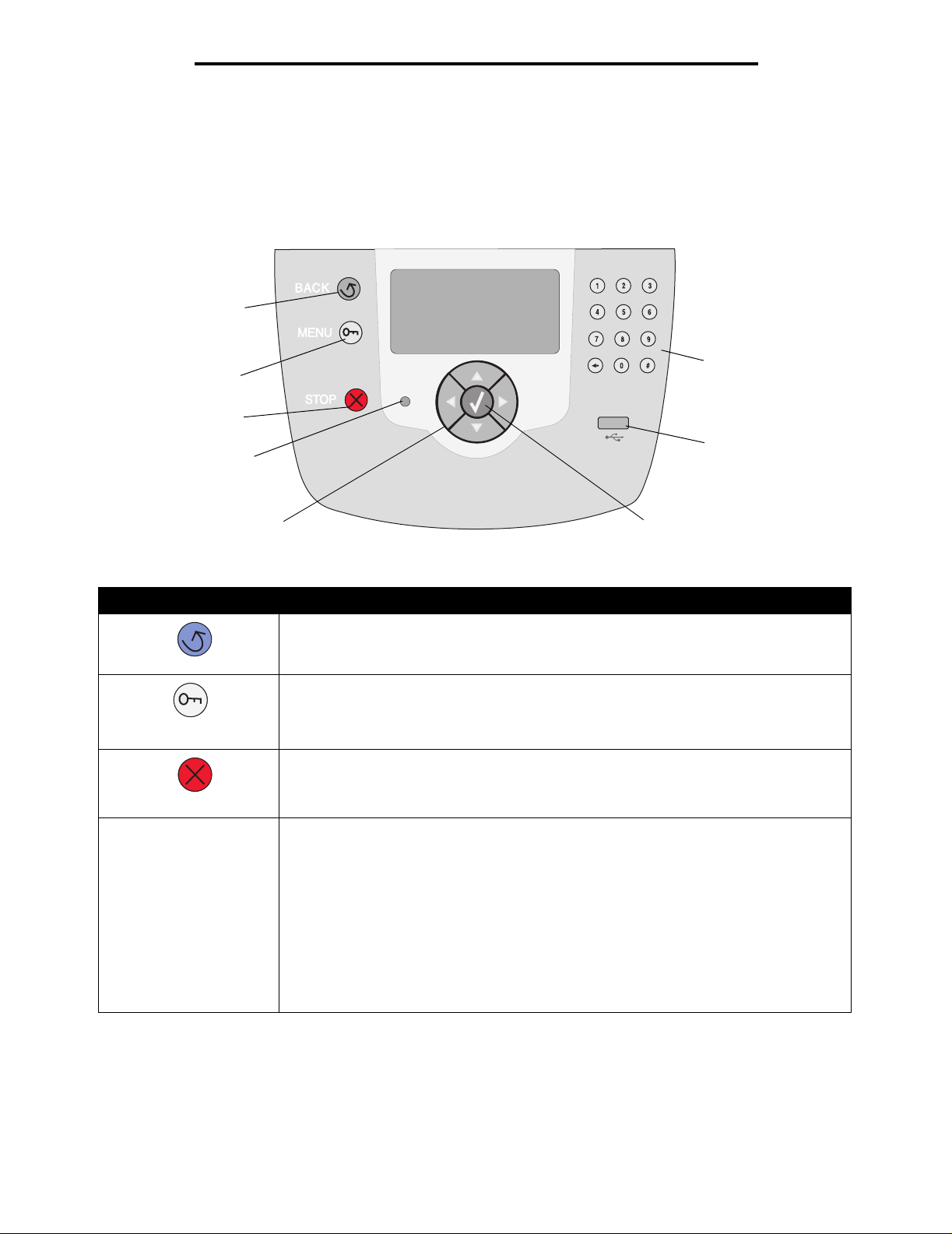
Uso dos menus da impressora
Para entender o painel do operador da impressora
O painel do operador da impressora é um visor retroiluminado em escala de cinza com 4 linhas que pode exibir gráficos e
texto. Os botões Voltar, Menu e Parar localizam-se à esquerda do painel do operador; os botões de navegação localizamse abaixo do painel e o teclado numérico localiza-se à direita do painel.
Voltar
Menu
Parar
Luz indicadora
Botões de navegação
O uso dos botões e o layout do visor são descritos na tabela a seguir.
Botão Função
Voltar Pressione o botão Voltar para retornar à última tela exibida.
Observação: As alterações feitas em uma tela não serão aplicadas se você pressionar o
botão Voltar.
Menu Pressione o botão Menu para abrir o índice de menus.
Observação: A impressora deve estar no estado Pronto para que o índice de menus
possa ser acessado. Uma mensage m indi cando que os m en us não e stão d ispon ív eis s erá
exibida se a impressora não e s tiver pronta.
Parar Pressione o botão Parar para interromper a operação mecânica da impressora.
Após pressionar Parar, a mensagem Parando é exibida. Quando a impressora t iver
parado, a linha de status do painel do operador mostrará Parada e uma lista de opções
será exibida.
Botão Selecionar
Teclado numéri co
Interface USB
direta
Luz indicadora Um LED com duas cores (verde e vermelho) é usado no painel do operador. As luzes
indicam se a impressora está ligada, ocupada, ociosa, processando um trabalho ou se
requer intervenção do operador.
Status Indica
Desativar A impressora está desligada
Verde sólido A impressora está ligada, porém ociosa
Verde piscando A impressora está aquecendo, processando dado s ou
imprimindo um trabalho
Vermelho sólido É necessária intervenção do operador
5
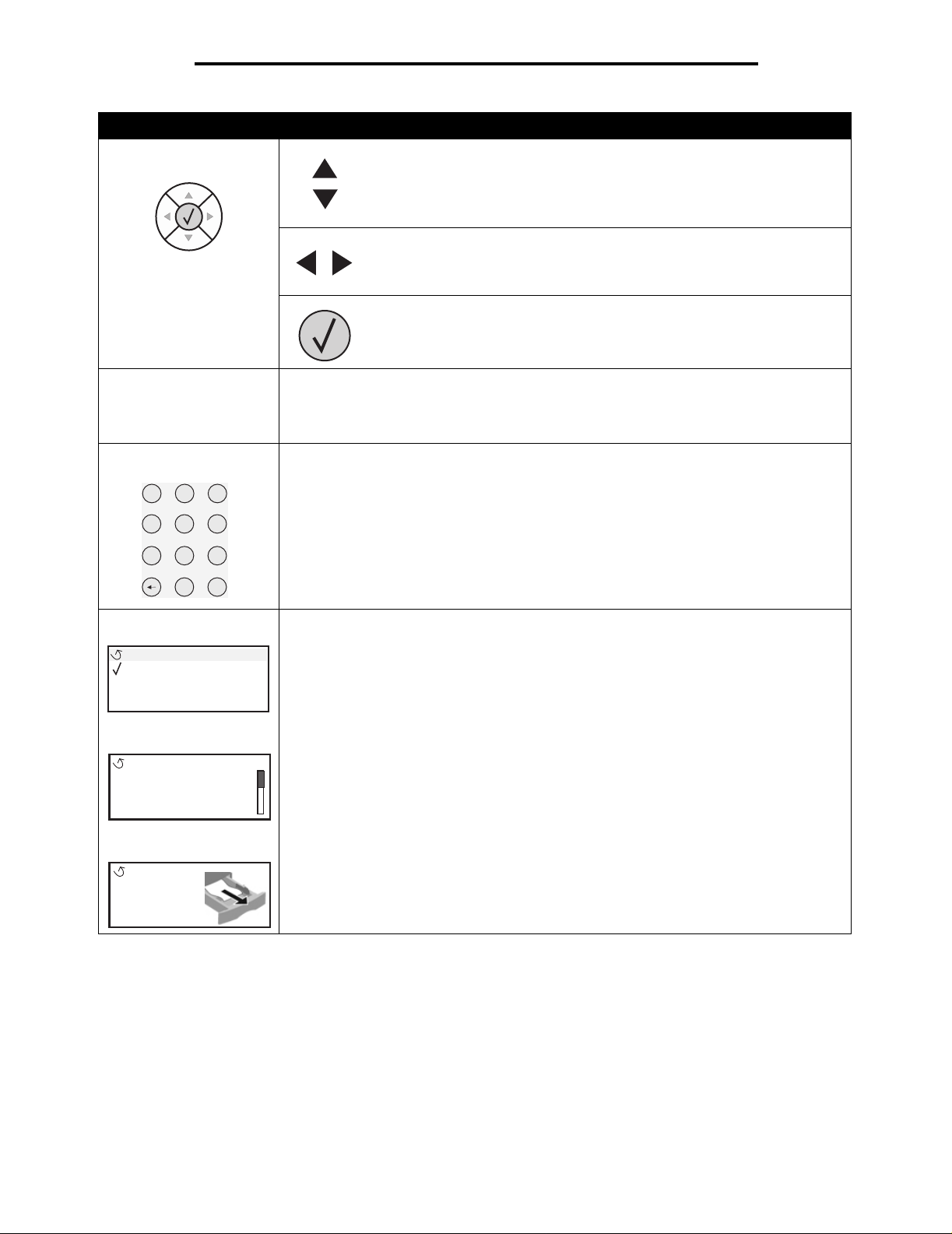
Botão Função
Uso dos menus da impressora
Botões de navegação
Interface USB direta
Teclado numérico
2
1
4
7
3
5
6
8
9
#
0
Os botões Para cima e Para baixo são usados para subir e descer pelas
listas.
Ao nav ega r po r u ma li sta us an do o b otã o Para cima ou Para baixo, o cursor
se movimenta uma linha por v ez. Pressi onar o bot ão Para baixo muda a tela
para a próxima página inteira.
Os botões Para a esquerda e Para a direita são usados para a
movimentação dentro de uma tela, por exemplo, de um índice de menus
para outro. Eles também são usados para rolar pelo texto que não cabe na
tela.
O botão Selecionar é usado para iniciar a ação em uma seleção.
Pressione Selecionar quando o cursor estiv e r ao l ado da seleç ão de sejad a,
como seguir um link, enviar um item de configuração ou iniciar/cancelar um
trabalho.
A Interface USB di reta do host no painel d o operado r é usada pa ra conec tar um dis positiv o
USB de memória flash e imprimir arquivos PDF.
Observação: Há uma porta USB na parte traseira da impressora para a conexão de um
PC ou outro periférico.
O teclado numérico consiste em números, um sinal de tralha (#) e um botão Backspace.
O botão 5 tem uma elevação para orientação não-visual.
Os números são usados para inserir valores numéricos para itens, como quantidades ou
PINs. O Backspace é usado para excluir o número à esquerda do cursor. Pressionar o
Backspace várias vezes exclui entradas adicionais.
Observação: O sinal de tralha (#) não é usado.
Visor
Status/suprimentos
Pronto
Pouco papel band. 1
Exibir suprimentos
Tela Mais informações
Alguns trabalhos retidos
não foram restaurados.
Tela Mostrar
Remova a bandeja;
remova a mídia de
impressão.
O visor mostra mensagens e gráficos que descrevem o estado atual da impressora e
indicam possíveis problemas da impressora que precisam ser resolvidos.
A linha superior do visor é a linha de cabeçalho. Se aplicável, ela conterá o gráfico que
indica que o botã o Voltar pod e s er u sa do. Ela também exibirá o status at ual e o status dos
Suprimentos (Avisos). Se houver vários avisos, cada um deles será separado por uma
vírgula.
As outras três linhas do vi so r são o corpo da tela. É ne ss e loc al que você verá o status da
impressora, as mensagens de suprimentos e as telas Mostrar e fará seleções.
6
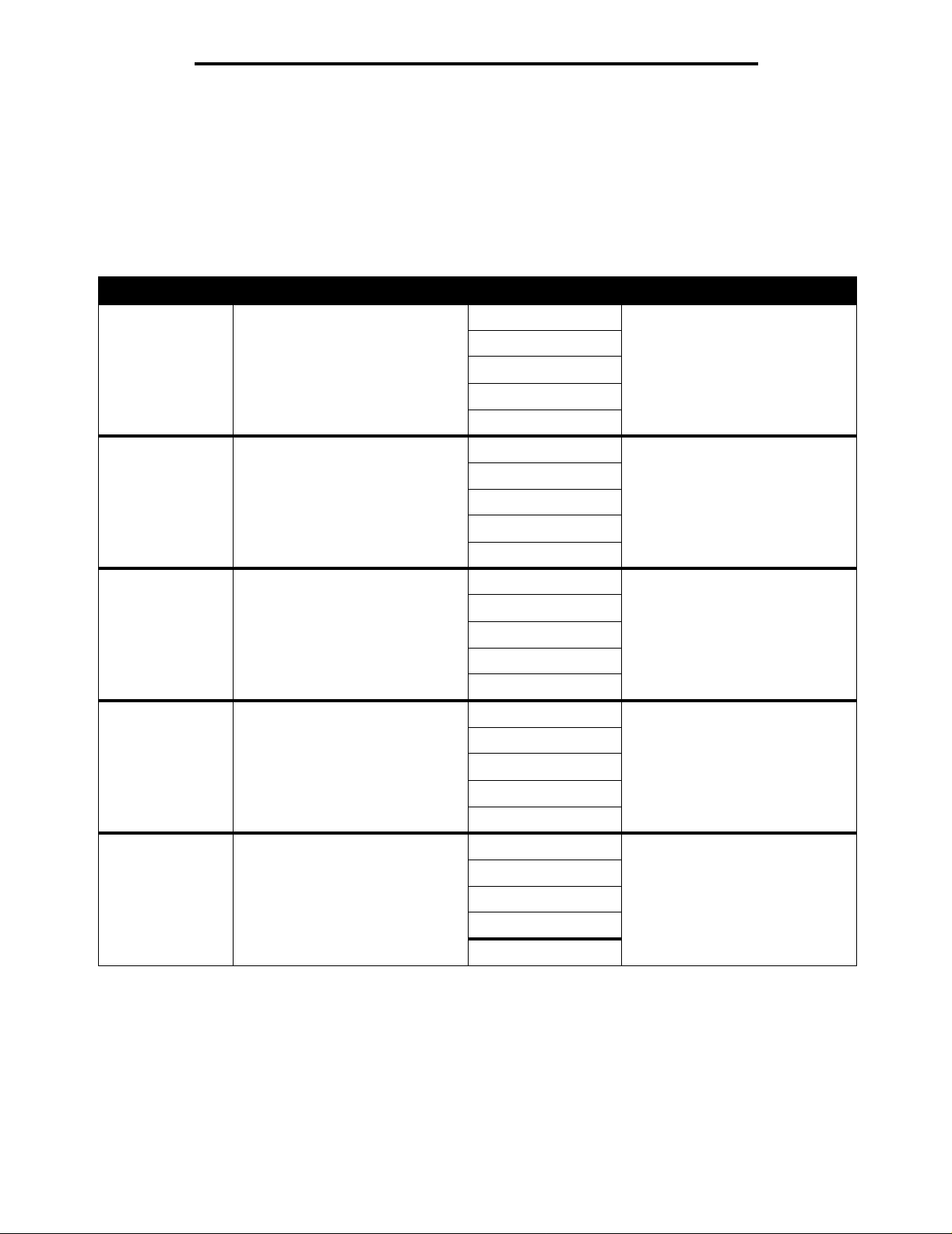
Uso dos menus da impressora
Grupos de menus
Observação: Um asterisco (*) ao lado de um valor indica a configuração padrão.
Menu suprimentos
Os itens listados no Menu suprimentos são opções de status de suprimentos apenas para exibição.
Seleção de menu Finalidade Valores
Toner ciano Revisar o status do toner ciano. Baixo
Não suportado
Trocar cartucho
Ausente ou danificado
OK
Toner magenta Revisar o status do toner magenta. Baixo
Não suportado
Trocar cartucho
Ausente ou danificado
OK
Toner amarelo Revisar o statu s do toner am arelo. Baixo
Não suportado
Trocar cartucho
Ausente ou danificado
OK
Toner preto Revisar o statu s do toner preto. Baixo
Não suportado
Trocar cartucho
Ausente ou danificado
OK
Fotorrev. colorido Revisar o status do fotorrevelador
colorido.
Aviso de vida útil
Trocar
Ausente
OK
Anormal
7
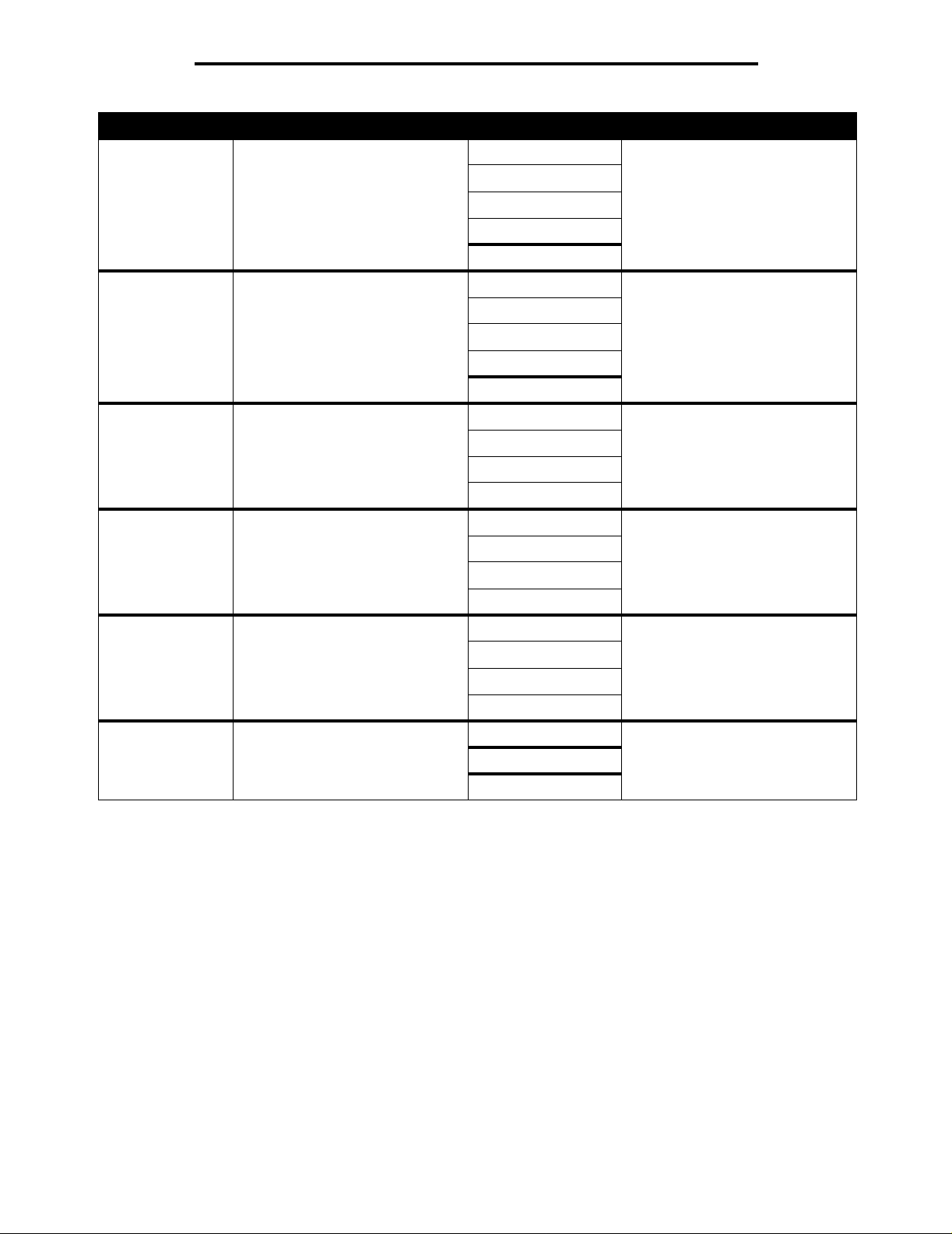
Uso dos menus da impressora
Seleção de menu Finalidade Valores
Fotorrevelador
preto
Rolo de
revestimento de
óleo
Fusor Revisar o status do fusor. Aviso de vida útil
Correia de transf. Revisar o status do da correia de
Revisar o status do fotorrevelador
preto.
Revisar o status do rolo de
revestimento de óleo.
transferência.
Aviso de vida útil
Trocar
Ausente
OK
Anormal
Aviso de vida útil
Trocar
Ausente
OK
Anormal
Trocar
Ausente
OK
Aviso de vida útil
Trocar
Ausente
OK
Grampos Revisar o statu s dos grampos no
encadernador opcional.
Caixa perfur. Revisar o status da caixa de
perfuração no encadernados
opcional.
Baixo
Vazio
Ausente
OK
Cheia
Ausente
OK
8
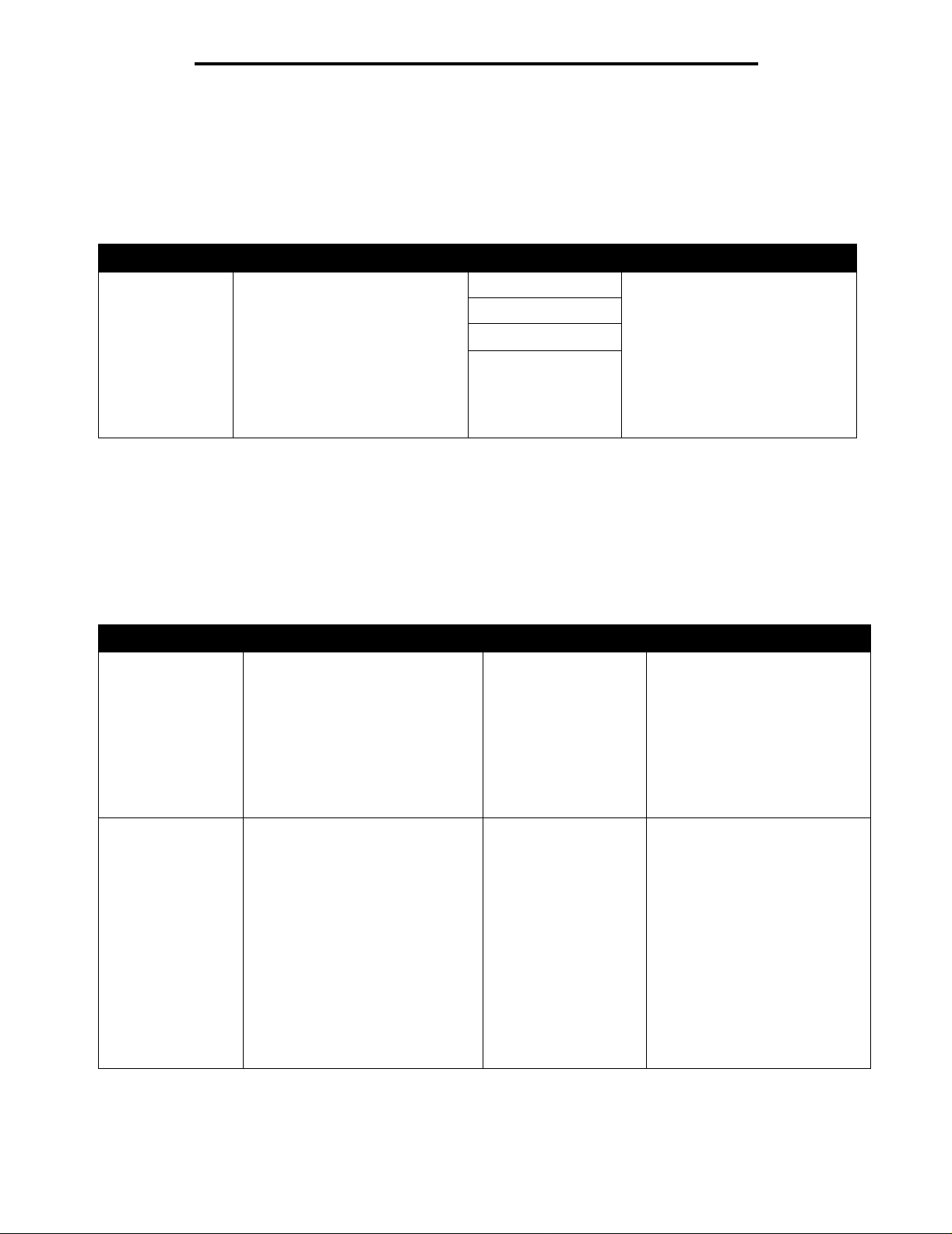
Uso dos menus da impressora
Menu papel
Use o "Menu p ap el" para definir o papel carregado em cada ban dej a d e pap el, assim como a origem e a bandeja de saída
de papel padrão.
Origem padrão
Seleção de menu Finalidade Valores
Origem padrão Identifica a origem padrão do papel. Bandeja <x> Se você tiver carregado o mesmo
Alimentador MF
Papel manual
Env. manual
tipo e tamanho de papel em duas
origens de papel (e se os itens de
menu Tamanho papel e Tipo de
papel estiverem definidos
corretamente), as bandejas serão
ligadas automaticamente.
Quando uma origem de papel está
vazia, o papel é alimentado
automaticamente a partir da
próxima origem ligada.
Tam./tipo do papel
Esta seleção de menu é usada para definir o tamanho e o tipo da mídia carregada em uma bandeja de entrada.
A definição do tamanho e do tipo do papel é um processo em duas etapas. Na primeira seleção de menu, Tam. é exibido
em negrito. Depo is que v ocê selec iona o tamanho da míd ia, a tela é altera da e tipo é e xibido em negrito. Você pode, então,
selecionar o tipo de mídia.
Observação: Apenas as origens de papel instaladas são exibidas.
Seleção de menu Finalidade Valores
Tam./tipo
bandeja <x>
Identifica o tamanho do papel
padrão para cada origem de papel.
Observação: Para as bandejas com
detecção automática de tamanho,
somente o valor detectado pelo
hardware será exibido.
A4* (não-US)
Carta* (US)
Ofício
JIS B4
A3
11x17
Se você tiv er carreg ado o mesm o
tipo e tamanho de papel em duas
origens de papel (e se os itens de
menu Tamanho pap el e Tipo de
papel estiverem definidos
corretamente), as band ejas serão
ligadas automaticamente.
Quando uma origem de papel
está vazia, o papel é alimentado
automatica mente a partir da
próxima origem ligada.
Tam./tipo
bandeja <x>
Identifica o tipo de papel instalado
em cada origem de papel.
Observação: Se um nome definido
pelo usuário estiver disponível,
ele será exibido em vez de Tipo
personalizado <x>. Se dois ou
mais tipos personalizados
compartilharem o mesmo nome,
ele será exibido somente uma vez
na lista Tipo de papel.
Papel comum*
Cartões
Transparência
Brilhoso
Etiquetas
Etiquetas de vinil
Encorpado
Timbrado
Pré-impr.
Papel colorido
Tipo personalizado <x>
9
Use este item de menu para :
• Otimizar a qualidade de
impressão para o papel
especificado.
• Selecionar as origens de papel
por meio do aplicativo,
selecionando o tipo e o
tamanho.
Ligar automatica mente as o rigens
de papel. Todas as origens
contendo o mesmo tipo e
tamanho de papel serão ligadas
automaticamente pela impressora
se as opções Tamanho papel e
Tipo de papel tiverem sido
definidas com os valores corretos.
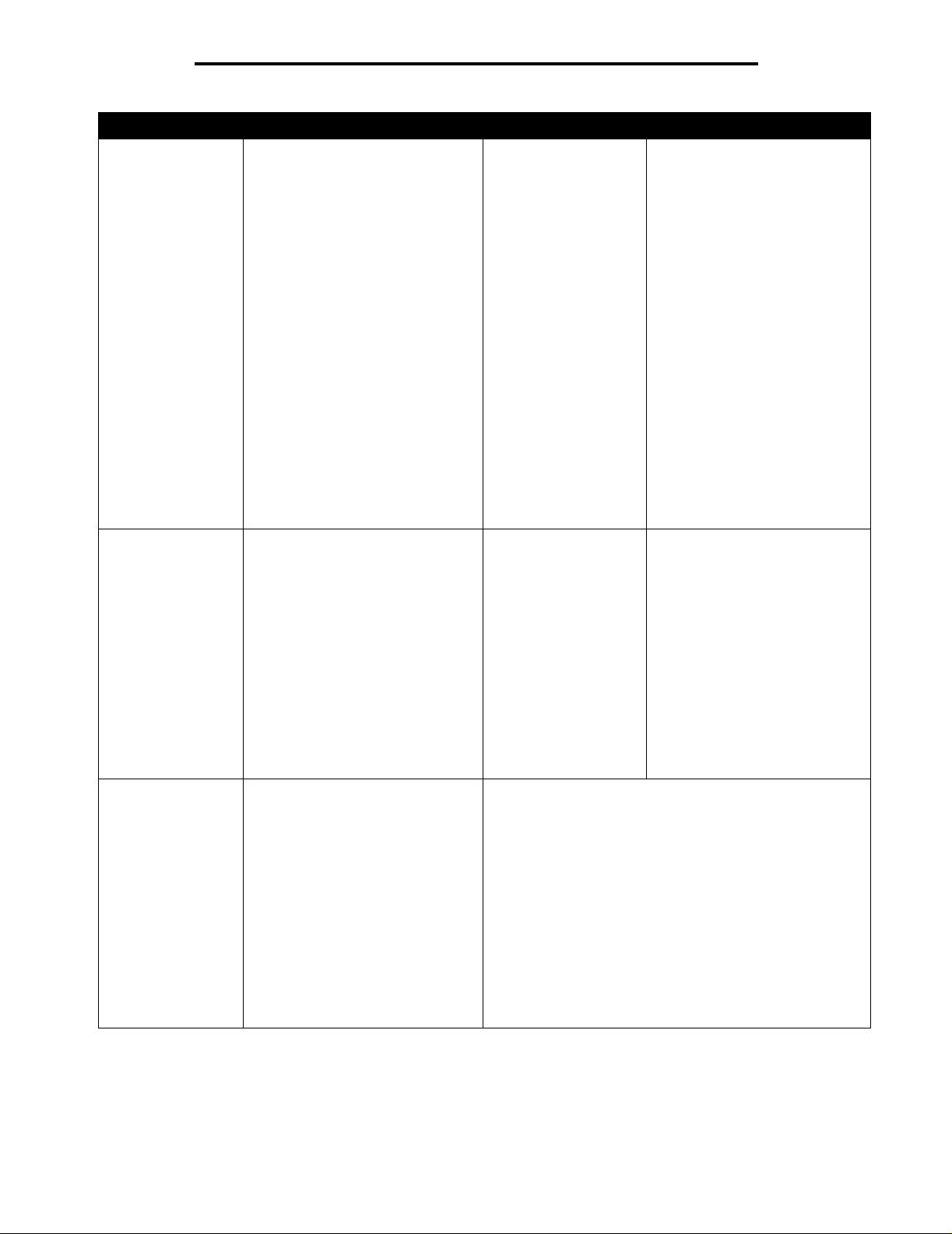
Uso dos menus da impressora
Seleção de menu Finalidade Valores
Tam./tipo
aliment. MF
Tam./tipo
aliment. MF
Identifica o tamanho do papel
instalado no alimentad or
multifunção.
Identifica o tipo do papel instalado
no alimentador multifunção.
Observação: Se um nome definido
pelo usuário estiver disponível,
ele será exibido em vez de Tipo
personalizado <x>. Se dois ou
mais tipos personalizados
compartilharem o mesmo nome,
ele será exibido somente uma vez
na lista de valores Tipo de papel.
A4* (não-US)
A5
JIS B5
Carta* (US)
Ofício
Executivo
JIS B4
A3
11x17
Ofício 2
Statement (US)
Universal
Envelope 7 3/4
Envelope 10
Envelope DL
Envelope C5
Envelope 9
Envelope B5
Outros env e lop es
Papel comum*
Cartões
Transparência
Brilhoso
Etiquetas
Etiquetas de vinil
Encorpado
Envelope
Timbrado
Pré-impr.
Papel colorido
Tipo personalizado <x>
O alimentador multifunção só é
exibido no painel do operador
quando Configurar MF está
definido como Cassete.
O alimentador multifunção só é
exibido no painel do operador
quando Configurar MF está
definido como Cassete.
Tam./tipo
papel manual
Identifica o tamanho do papel que
está sendo carregado manualmente.
A4* (não-US)
A5
JIS B5
Carta* (US)
Ofício
Executivo
JIS B4
A3
11x17
Ofício 2
Statement (US)
Universal
10
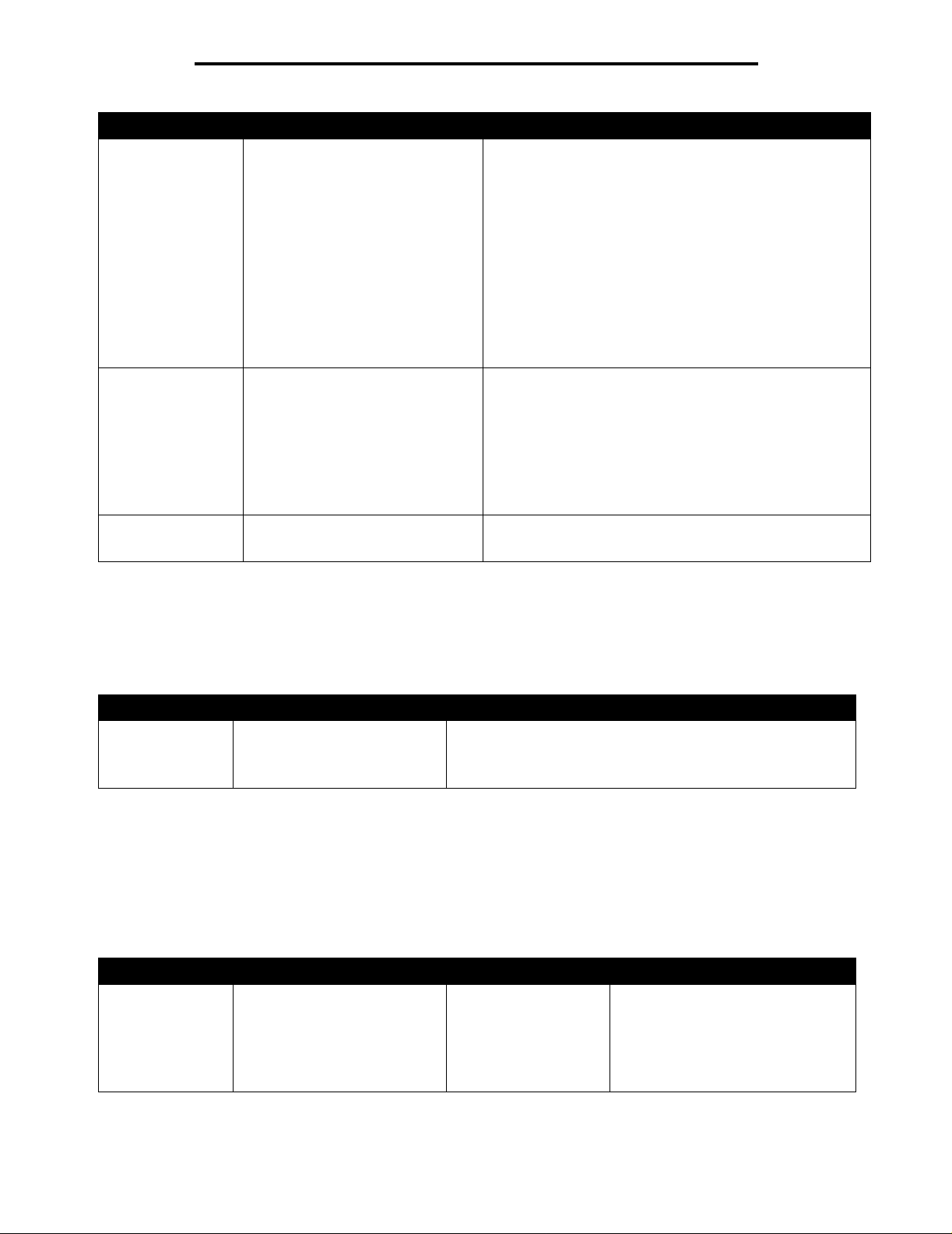
Uso dos menus da impressora
Seleção de menu Finalidade Valores
Tam./tipo
papel manual
Tam./tipo
env. manual
Tam./tipo
env. manual
Configurar MF
Identifica o tipo do papel que está
sendo carregado manualmente.
Identifica o tamanho do envelope
que está sendo carregado
manualmente.
Identifica o tipo do envelope que
está sendo carregado manualmente.
Papel comum*
Cartões
Transparência
Brilhoso
Etiquetas
Etiquetas de vinil
Encorpado
Timbrado
Pré-impr.
Papel colorido
Tipo personalizado <x>
Envelope 7 3/4
Envelope 10* (US)
Envelope DL* (não-US)
Envelope C5
Envelope 9
Envelope B5
Outros env e lop es
Envelope*
Tipo personalizado <x>
Esta seleção de menu é usada para configurar o alimentador multifunção como mais uma bandeja de papel ou um
alimentador manu al. Se você ligar o alimentador multifunção co m outra bandeja, poderá fazer com que a i mp res so ra puxe
o papel do alimentador multifunção antes de usar o papel de outra bandeja.
Seleção de menu Finalidade Valores
Configurar MF De termina quando a impressor a
seleciona o papel carregado no
alimentador multifunção.
Cassete*
Manual
Primeiro
Tamanho substituto
Esta seleção de menu é usada para determinar se a impressora pode fazer a substituição por outro tamanho de papel
caso o tamanho solicitado não esteja instalado em nenhuma das origens de entrada da impressora. Por exemplo,
se Tamanho substituto estiver definido como Carta/A4, e apenas o papel de tamanho Carta estiver instalado na
impressora, quando for recebida uma solicitação para imprimir em papel A4, a impressora substituirá A4 por Carta e
imprimirá o trabalho em vez de exibir uma solicitação de troca de papel.
Seleção de menu Finalidade Valores
T am anho substituto Substitui pelo tamanho de papel
especificado se o tamanho
solicitado não estiver carregado.
Desativar
Statement (US)/A5
Carta/A4
11x17/A3
Tudo listado*
• O valor Desativar indica que não
são permitidas substituições de
tamanho.
• O valor Tudo listado indica que
todas as substituições disponíveis
são permitidas.
11
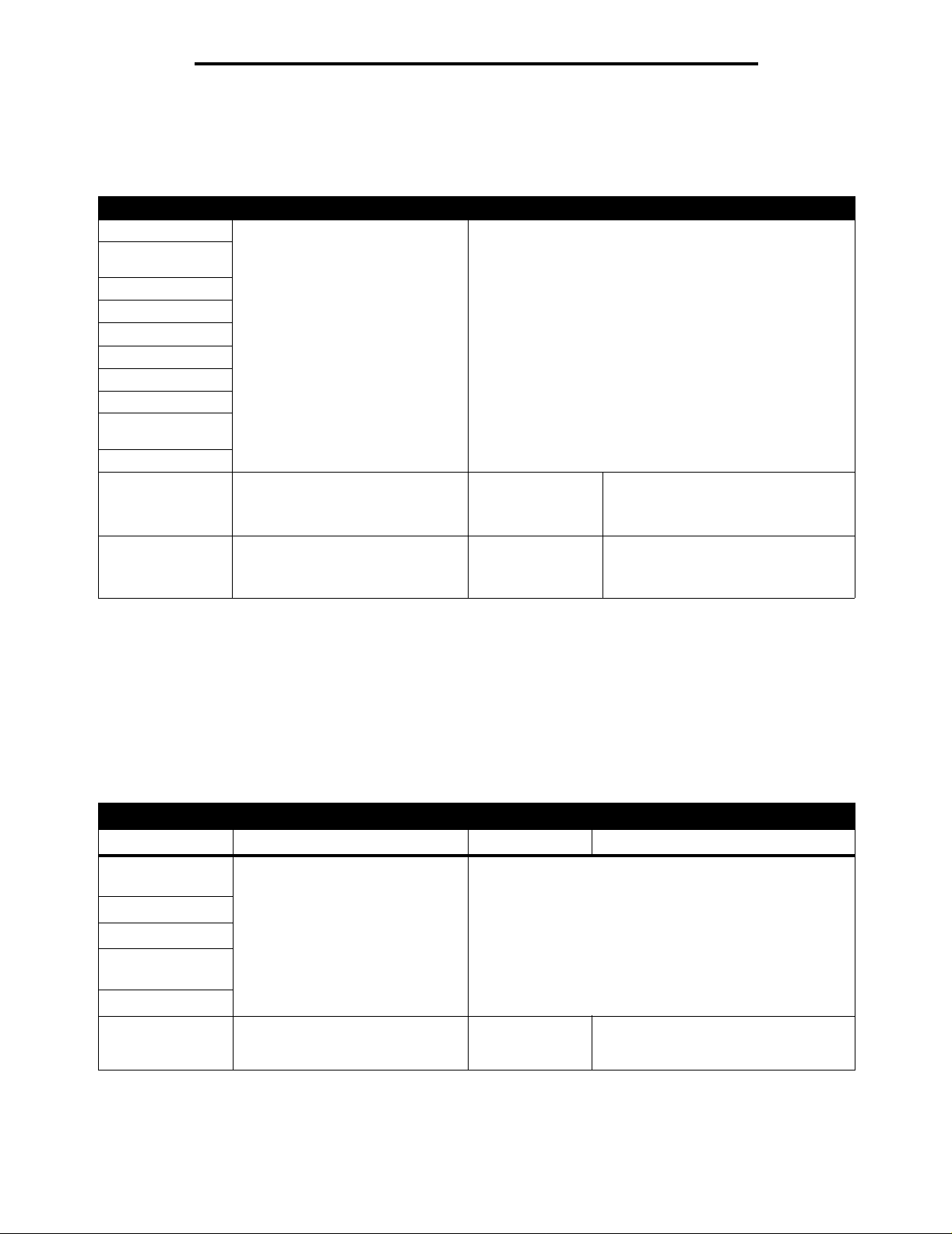
Uso dos menus da impressora
Peso do papel
Esta seleção de menu é us ada para definir o peso do papel de c ada tipo de m ídia definido. Isso permite qu e a im pre ssora
otimize a qualidade de impressão para o peso da mídia.
Seleção de menu Finalidade Valores
Peso p/ comum Identifica o peso relativo do papel
Peso p/
transparência
Peso pa pel brilhoso
Peso p/ etiquetas
Etiquetas de vinil
Peso p/ encorpado
Peso p/ envelopes
Peso p/ timbrado
Peso p/
pré-impresso
Peso p/ colorido
Cartões Identifica o peso relativo dos
Peso p/
person. <x>
carregado em uma origem
específica e garante a aderência
adequada do toner à página
impressa.
cartões carregados em uma origem
específica.
Identifica o peso relativo do papel
personalizado carregado em uma
origem específica.
Leve
Normal*
Pesado
Leve
Normal*
Pesado
Leve
Normal*
Pesado
Exibido se Cartões forem suportados
na origem de entrada especificada.
Exibido se o tipo personalizado for
suportado na origem de entrada
especificada.
Carreg. de papel
Esta seleção de menu é usada para definir a orientação de carregamento de cada tipo de papel. Isso permite carregar
uma origem de entr ad a c om m ídi a p ré-i mp r essa e, em seguida, n otif ic ar a im pre ss or a de que a mídia está carrega da pa ra
a impressão duplex. Você pode , en tão, usar seu aplicativo p ar a indicar a impressão sim ple s . Quando a impressão sim pl e s
está selecionada, a impressora insere páginas em branco automaticamente para imprimir corretamente o trabalho
simples.
Observação: Carreg. de papel só estará disponível se houver uma unidade duplex instalad a.
Seleção de menu Finalidade Valores
Carreg papel
brilhoso
Carreg. encorpado
Carreg. timbrado
Carreg.
pré-impresso
Carreg. colorido
Carreg.
person. <x>
Lida de forma apropriada com
papel pré-impres so se o trabalho f or
duplex ou simples.
Lida de forma apropriada com
papel personalizado pré-impresso
se o trabalho for duplex ou simples.
Frente e verso
Desativar*
Frente e verso
Desativar*
Exibido se o tipo personalizado for
suportado na origem de entrada
especificada.
12
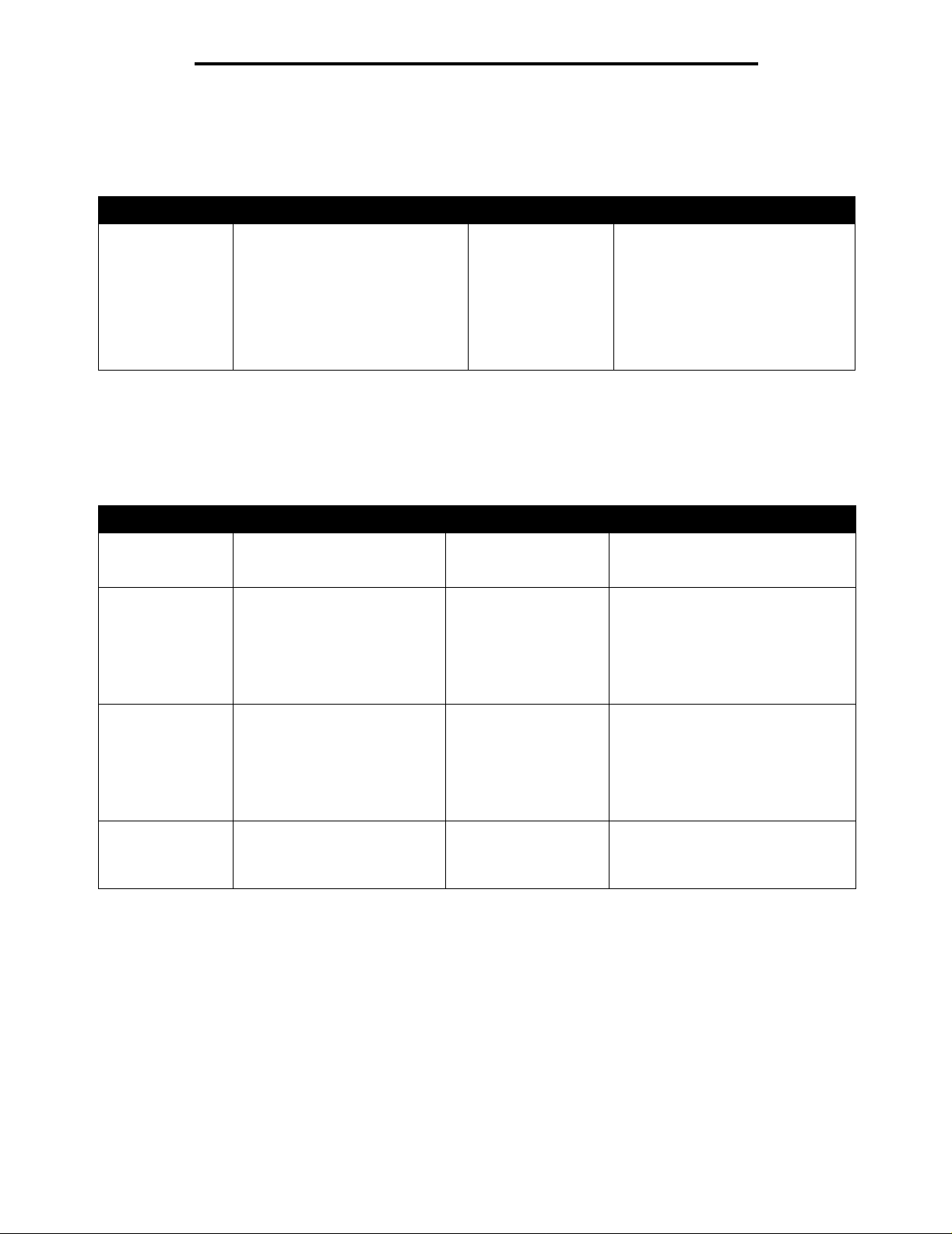
Uso dos menus da impressora
Tipos personalizados
Esta seleção de menu é usada para definir um nome para cada tipo de papel personalizado. Você pode atribuir nomes
usando um utilitário como o MarkVision ou a partir do painel do operador.
Seleção de menu Finalidade Valores
Tipo
personalizado N
Especifica o tipo de papel
associado a cada Tipo
personalizado disponível no menu
Tipo de papel.
Papel*
Cartões
Transparência
Brilhoso
Etiquetas
Etiquetas de vinil
Envelope
A mídia de tipo personalizado deve
ser suportada na origem de entrada
designada para que um nome
definido pelo usuário possa ser
atribuído.
Uma vez atribuído um nome, esse
nome (truncado em 16 caracteres)
será exibido em vez de Tipo
personalizado x.
Configuração universal
Esta seleção de menu é usada para especificar a altura e a largura do Tamanho de papel universal. Com a especificação
da altura e da largura do Tamanho de papel universal, a impressora usará a configuração Universal exatamente como
outros tamanhos de papel, incluindo o suporte a duplex e Número de págs./folha.
Seleção de menu Finalidade Valores
Unidades de
medida
Largura retrato Define a largur a retrato da mídia
Determina a unidade de medid a
usada para inserir a altura e a
largura da mídia Universal.
universal.
Observação: Se o valor
exceder a largura máxima, a
impressora usará o valor
máximo permitido em
polegadas ou milímetros.
Polegadas
Milímetros
De 3 a 48 polegadas
em incrementos de
0,01 polegadas
De 76 mm a 1220 mm
em incrementos de
1 mm
Polegadas é o padrão dos EUA e
Milímetros é o padrão internacional.
Mostra polegadas ou milímetros a
partir da configuração Unidades de
medida; 11,69 polegadas é o padrão
dos EUA e 297 mm é o padrão
internacional.
Altura retrato Define a altura retrato da mídia
universal.
Observação: Se o valor
exceder a altur a máxima, a
impressora usará o valor
máximo permitido em
polegadas ou milímetros.
Direção de aliment. Especifica a direção de
alimentação do Tamanho de
papel Universal.
De 3 a 48 polegadas
em incrementos de
0,01 polegadas
De 76 mm a 1220 mm
em incrementos de
1 mm
Borda curta*
Borda longa
Mostra polegadas ou milímetros a
partir da configuração Unidades de
medida; 48 polegadas é o padrão dos
EUA e 1220mm é o padrão
internacional.
Borda longa é mostrado apenas se a
borda mais longa for mais curta do
que a Largura física máxima da
impressora.
13
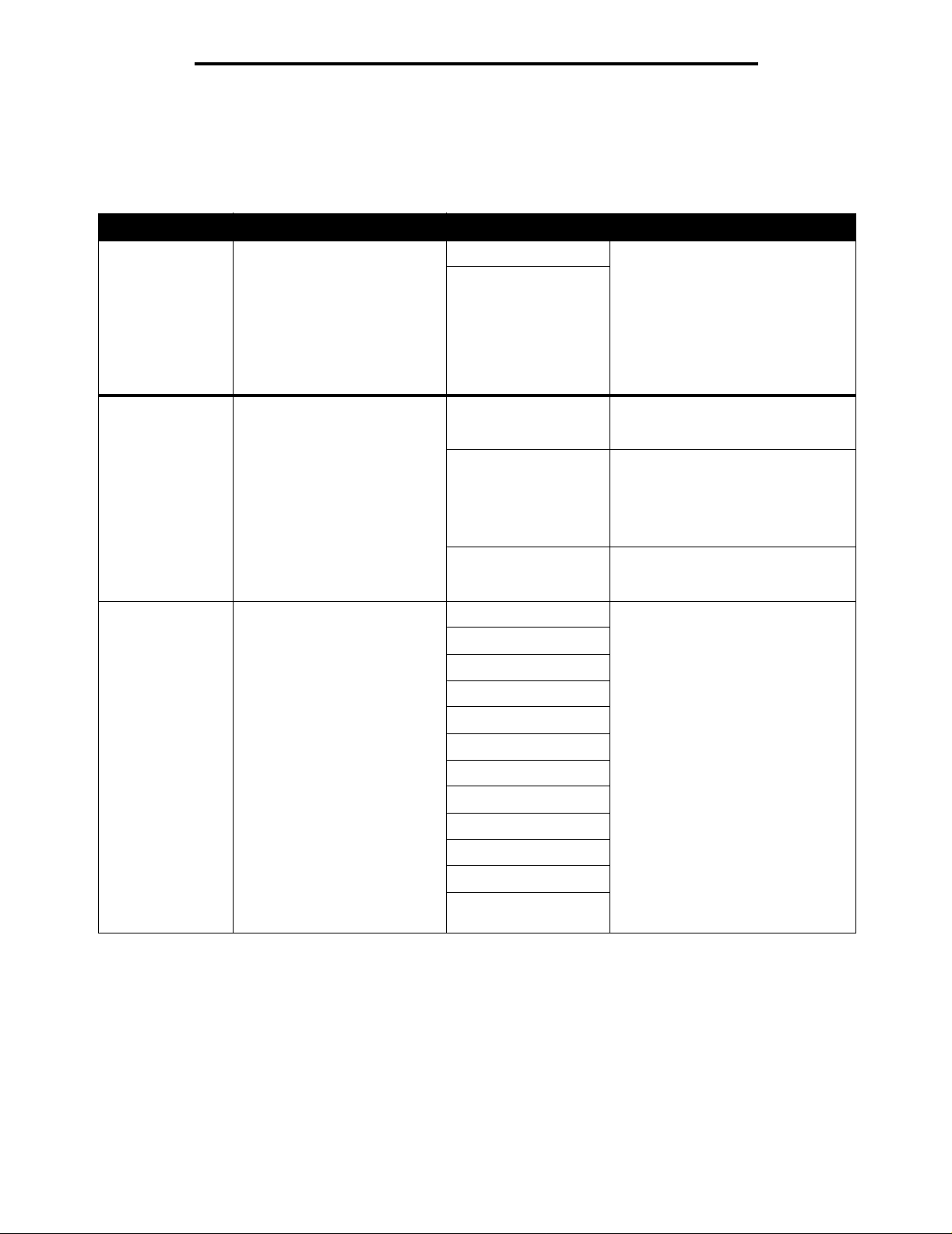
Uso dos menus da impressora
Config. da bandeja
Esta seleção de menu é usada para especificar a bandeja de saída para a qual deve ser enviado o material impresso.
Observação: Apenas as bandejas instaladas que suportam esse tipo de mídia são exibidas.
Seleção de menu Finalidade Valores
Bandeja de saída Especifica a bandeja padrão
para o material impresso.
Bandeja padrão* • Se um nome definido pelo usuário
Bandeja <x>
estiver disponível, ele será exibido
em vez de Bande ja <x>.
• O nome é truncado em
14 caracteres.
• Se duas ou mais bandejas
compartilharem o mesmo nome,
o nome será exibido somente uma
vez na lista de valores Bandeja de
saída.
Configurar
bandejas
Atribuir tipo/
bandeja
Determina qual(is) bandeja(s)
de saída a impressora usa para
um determinado trabalho.
Envia os trabalhos de
impressão para uma bandeja de
saída específica com base no
tipo de papel solicitado.
Observação: Se um nome
definido pelo usuário estiver
disponível, ele será exibido em
vez de Bandeja person. <x>.
O nome é truncado em 14
caracteres. Se duas ou mais
bandejas de saída
compartilharem o mesmo nome ,
somente um deles será exibido
na lista de valores Atribuir tipo/
bandeja.
Caixa de correio* Envia trabalhos de impressão para a
Ligar Liga duas ou mais band ejas como se
Atribuição de tipo Envia cada trabalho para a bandeja
Band. papel comum Desativado*
Band. cartões
Band. transparências
Band. p/ papel brilh.
Band. etiquetas
Band. etiq. de vinil
Band. encorpado
Band. envelop es
Band. timbrado
Band. pré-impresso
Band. colorido
bandeja de saída designada para o
usuário.
fossem uma única grande bandeja.
Quando uma bandeja ligada está
cheia, a impress ora pass a a en ch er a
próxima bandeja ligada e contin ua
com cada bandeja ligada adicional.
de saída especificada para esse tipo
de papel.
Bandeja padrão
Bandeja 1
Bandeja 2
Observação: Apenas as bandejas de
saída instaladas serão exibidas.
Se Configurar bandejas estiver
definido como Atribuição de tipo,
o padrão será a Bandeja padrão.
Bandeja person. <x>
(<x> representa de 1 a 6)
14
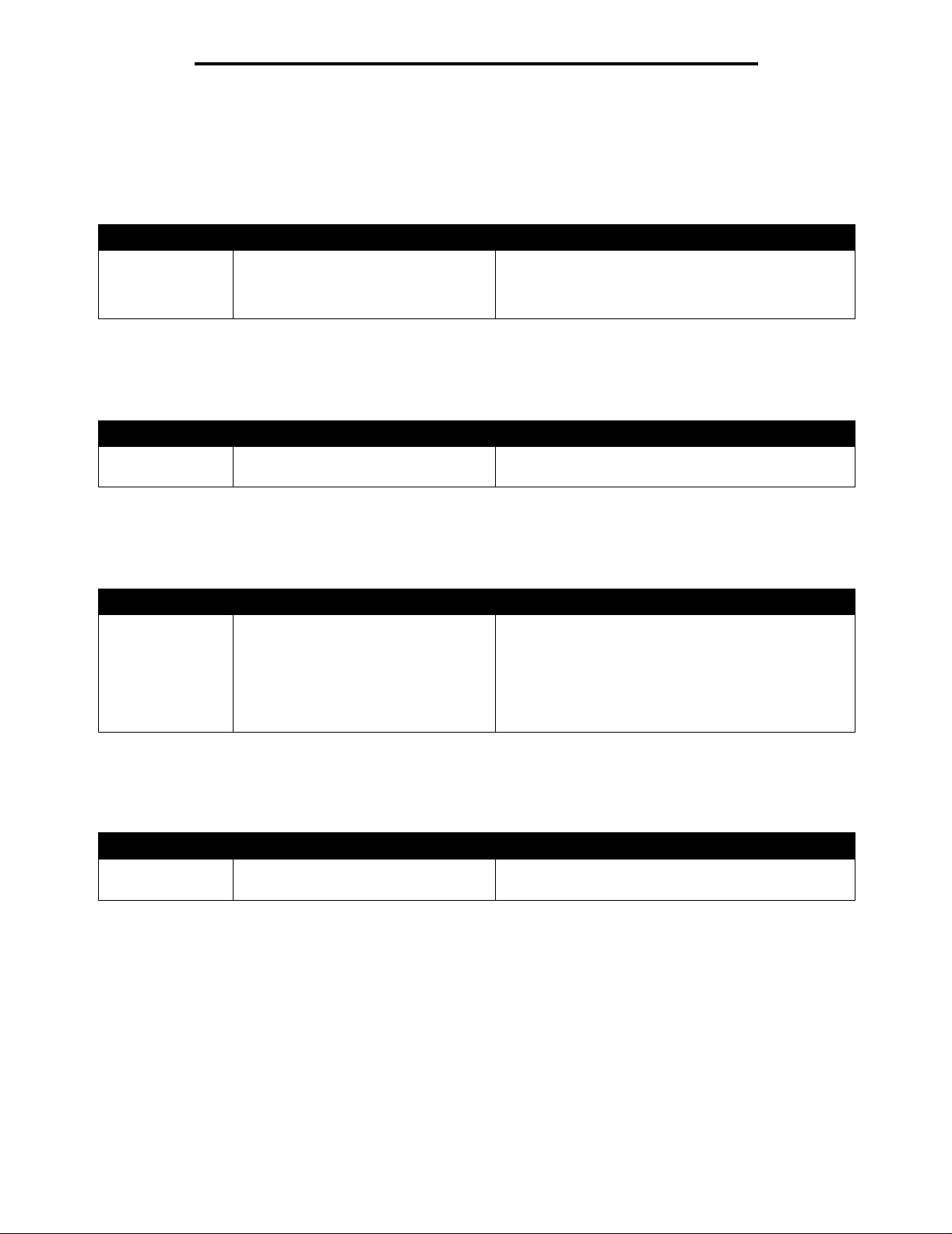
Uso dos menus da impressora
Relatórios
Pág. config. de menu
Esta seleção de menu imprime uma página de configurações de menu.
Seleção de menu Finalidade Valores
Pág. config. de
menu
Imprime informações relaciona das às
configurações padrão da impressora e
verifica se as opções da impressora
estão instaladas corretamente.
Após a seleção desse item, a página será impressa e a
impressora retornará ao estado Pronto.
Estat. do dispositivo
Esta seleção de menu e xi be as es tatís ti cas da impre ssora.
Seleção de menu Finalidade Valores
Estat. do
dispositivo
Imprime informações relaciona das às
estatísticas da impressora.
Após a seleção desse item, a página será impressa e a
impressora retornará ao estado Pronto.
Pág. config. de rede
Esta seleção de menu imprime uma página de configurações da rede.
Seleção de menu Finalidade Valores
Pág. config. de
rede
Pág. config. de
rede <x> será
exibido se houver
outras opções de
rede instaladas.
Imprime informações relaciona das às
configurações da rede e verifica a
conexão da rede.
Observação: Esta página fornece
também informações que ajudam a
configurar a impressão em rede.
Após a seleção desse item, a página será impressa e a
impressora retornará ao estado Pronto.
Lista de perfis
Esta seleção de menu imprime uma lista dos perfis armazenados na impressora.
Seleção de menu Finalidade Valores
Lista de perfis Imprime uma lista dos perfis
armazenados na impressora.
Após a seleção desse item, a página será impressa e a
impressora retornará ao estado Pronto.
15
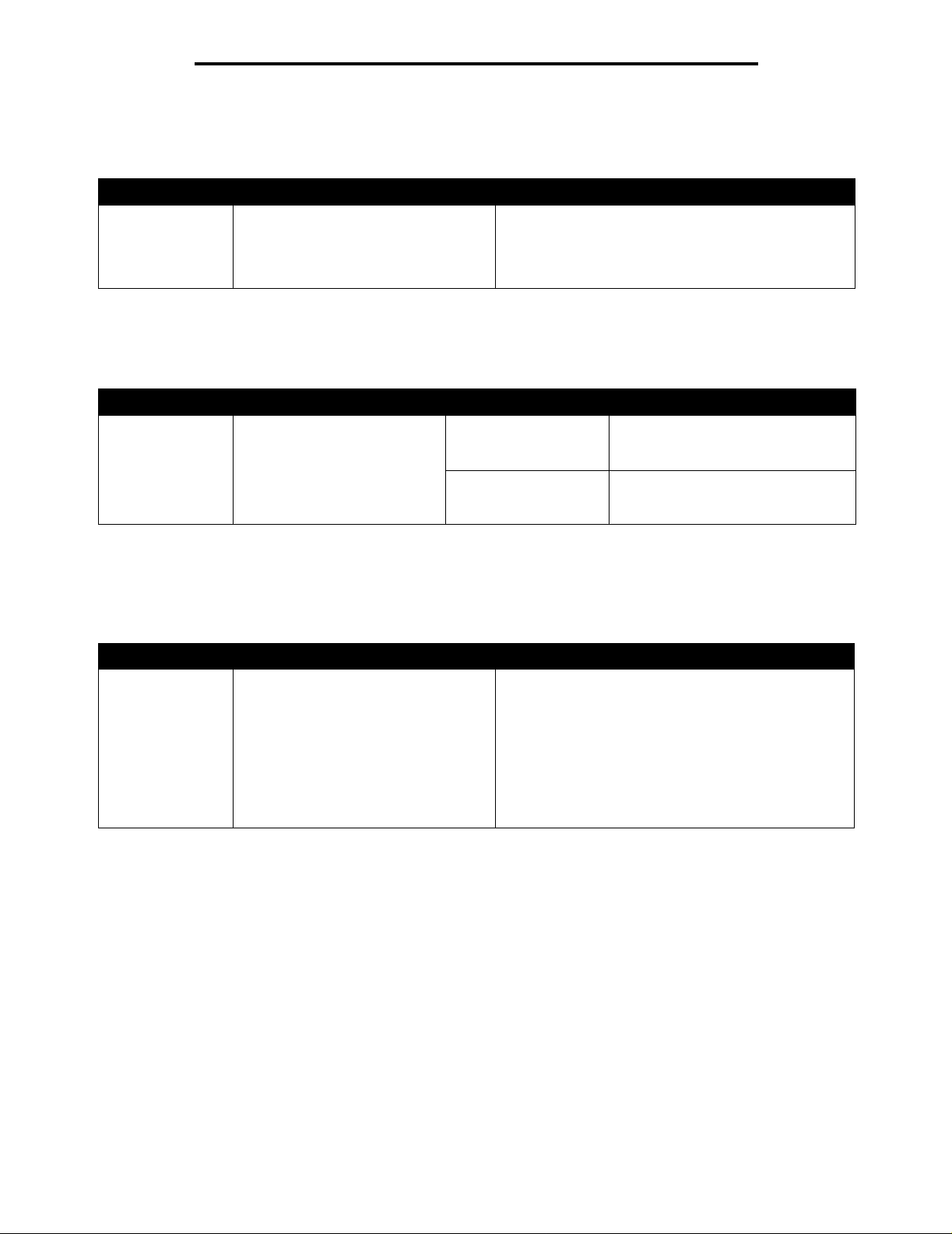
Uso dos menus da impressora
Pág. config. NetWare
Esta seleção de menu imprime informações relacionadas ao servidor de impressão interno.
Seleção de menu Finalidade Valores
Pág. config.
NetWare
Imprime informações relaciona das ao
servidor de impressão interno e às
configurações de rede definidas pelo
item de menu Configur ação de re de <x>
do Menu rede.
Após a seleção desse item, a página será impressa e a
impressora retornará ao estado Pronto.
Imprimir fontes
Esta seleção de menu imprime uma lista das fontes armazenadas na impressora.
Seleção de menu Finalidade Valores
Imprimir fontes Imprime uma amostra de todas
as fontes disponíveis para a
linguagem de impressora
selecionada.
Fontes PCL Imprime uma amostra de todas as
fontes da im pressora disponív eis para
emulação PCL.
Fontes PS Imprime uma amostra de todas as
fontes da im pressora disponív eis para
emulação PostScript.
Imprimir diretório
Esta seleção de menu imprime a listagem do diretório. A listagem do diretório é uma lista dos recursos que estão
armazenados em uma placa de memória flash ou um disco rígido opcional formatado.
Seleção de menu Finalidade Valores
Imprimir diretório Imp rime uma lista dos recurs os que
estão armazenados na placa de
memória flash ou no disco rígido
opcional.
Observação: Imprimir diretório está
disponível apenas quando uma
memória flash ou um disco sem defeito
está instalado e formatado, e quando
Tam. buffer trab. não está definido como
100%.
Após a seleção dess e i t em, a página será impressa e a
impressora retornará ao estado Pronto.
16
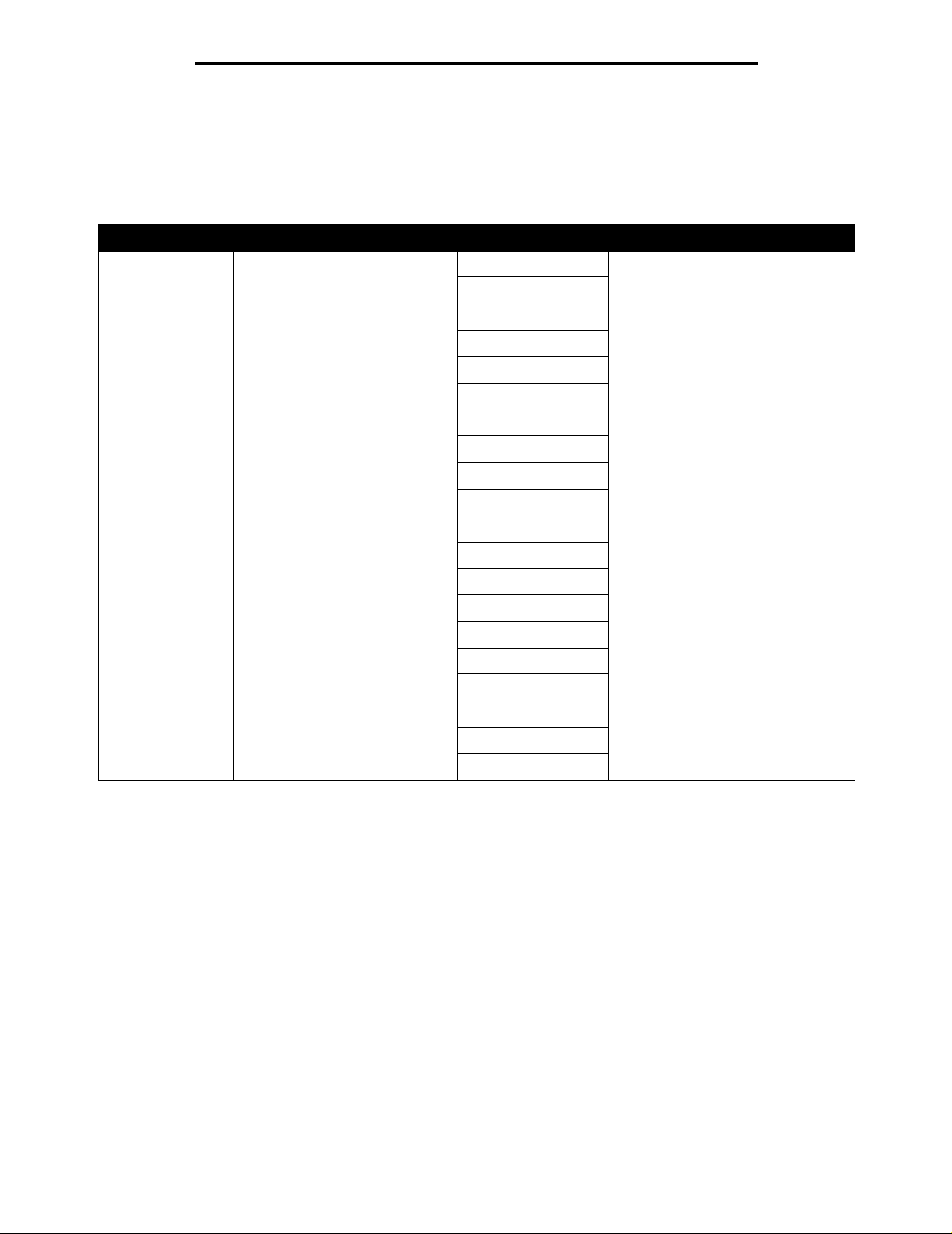
Uso dos menus da impressora
Definições
Menu configuração
Use esta seleção de menu para configurar diversos recursos da impressora.
Seleção de menu Finalidade Valores
Idioma de exibição Determina o idioma do texto
exibido no pai nel do oper ado r.
Inglês Observação: Tal vez nem todos os
Francês
Alemão
Italiano
Espanhol
Dinamarquês
Norueguês
Holandês
Sueco
Português
Suomi
Russo
Polonês
Húngaro
Turco
Tcheco
Chinês simplifica do
Chinês tradicional
valores estejam disponíveis.
Coreano
Japonês
17
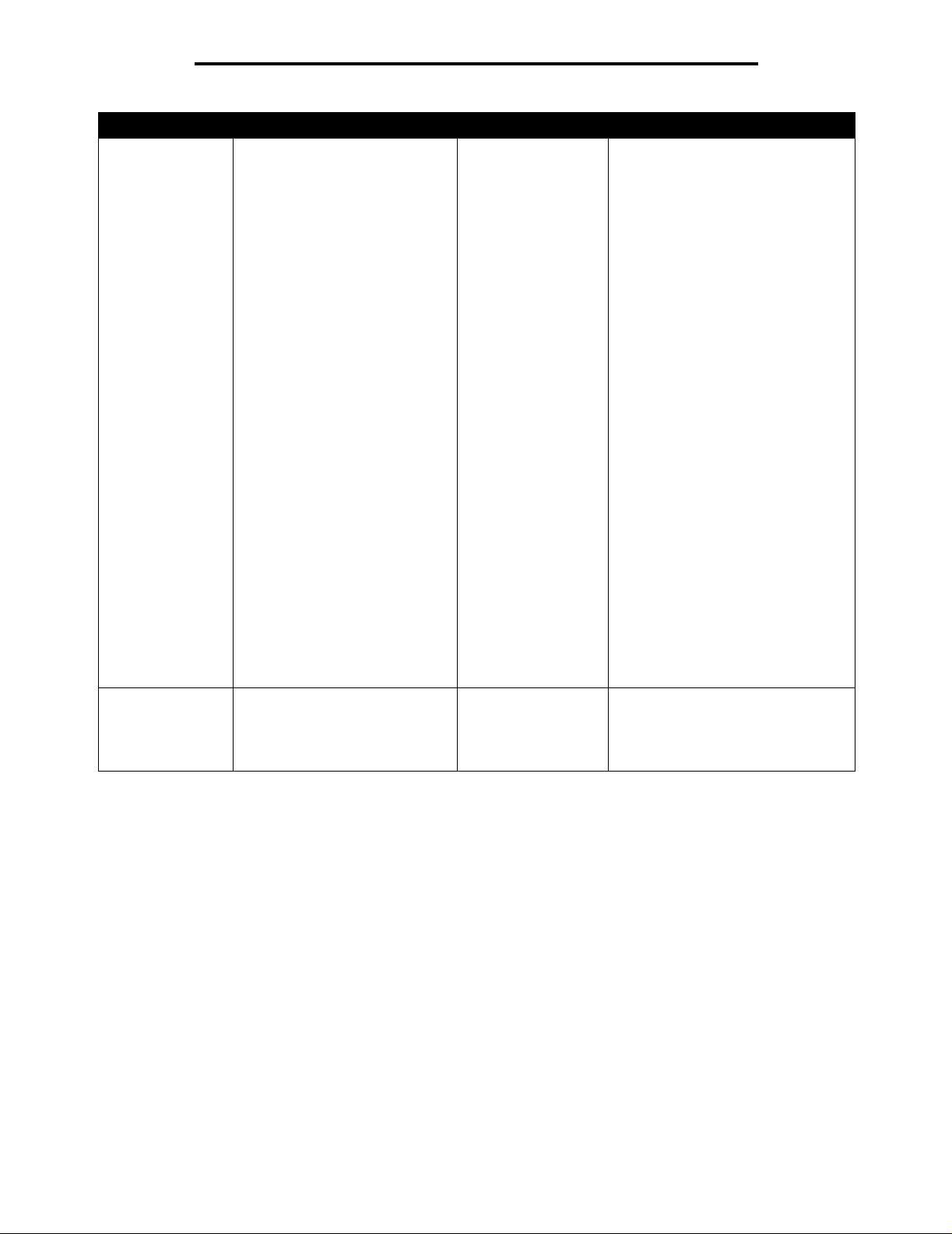
Uso dos menus da impressora
Seleção de menu Finalidade Valores
Economiz. de
energia
Modo de espera Especifica por quanto tempo
Especifica o tempo (em minutos)
que a impressora deve aguardar
após imprimir um trabalho e an tes
de entrar no estado de consumo
reduzido de energia.
(em minutos) a impresso ra fica
em Modo de espera antes de
entrar no modo de economia de
energia.
1...240 Especifica o tempo que a impressora
De 1 até o valor atual
de Economiz. de
energia
leva para entrar no modo
Economizador de energia após um
trabalho de impressão.
(Sua impressor a ta lve z não su porte a
faixa total de valores.)
A configuração padrão de fábrica do
Economizador de energia depende
do modelo da impressora. Imprima a
página de configurações de menu
para determinar a configuração atual
do Economizador de energia.
Quando a impressora estiver no
modo Economizador de energia,
ela ainda estará pronta para recebe r
trabalhos de impressão.
Selecione 1 para que a impressora
entre no modo Economizador de
energia um minuto após concluir um
trabalho de impressã o. Dessa forma,
o consumo de energia será muito
menor, mas será necessário mais
tempo para o aquecimento da
impressora. Selecione 1 se a sua
impressora compartilhar um circuito
elétrico com a iluminação do
ambiente e se você perceber
oscilação na iluminação.
Selecione um valor mais alto se a
impressora es tiv er em uso co nstant e.
Na maioria das circunstâncias, isso
mantém a impressora pronta para
imprimir com um tempo mínimo de
aquecimento. Selecione um valor
entre 1 e 240 minutos se você deseja
balancear o consumo de energia e
um curto período de aquecimento.
A configuração padrão é de
15 minutos e pode ser ajustada em
incrementos de 1 minuto.
18
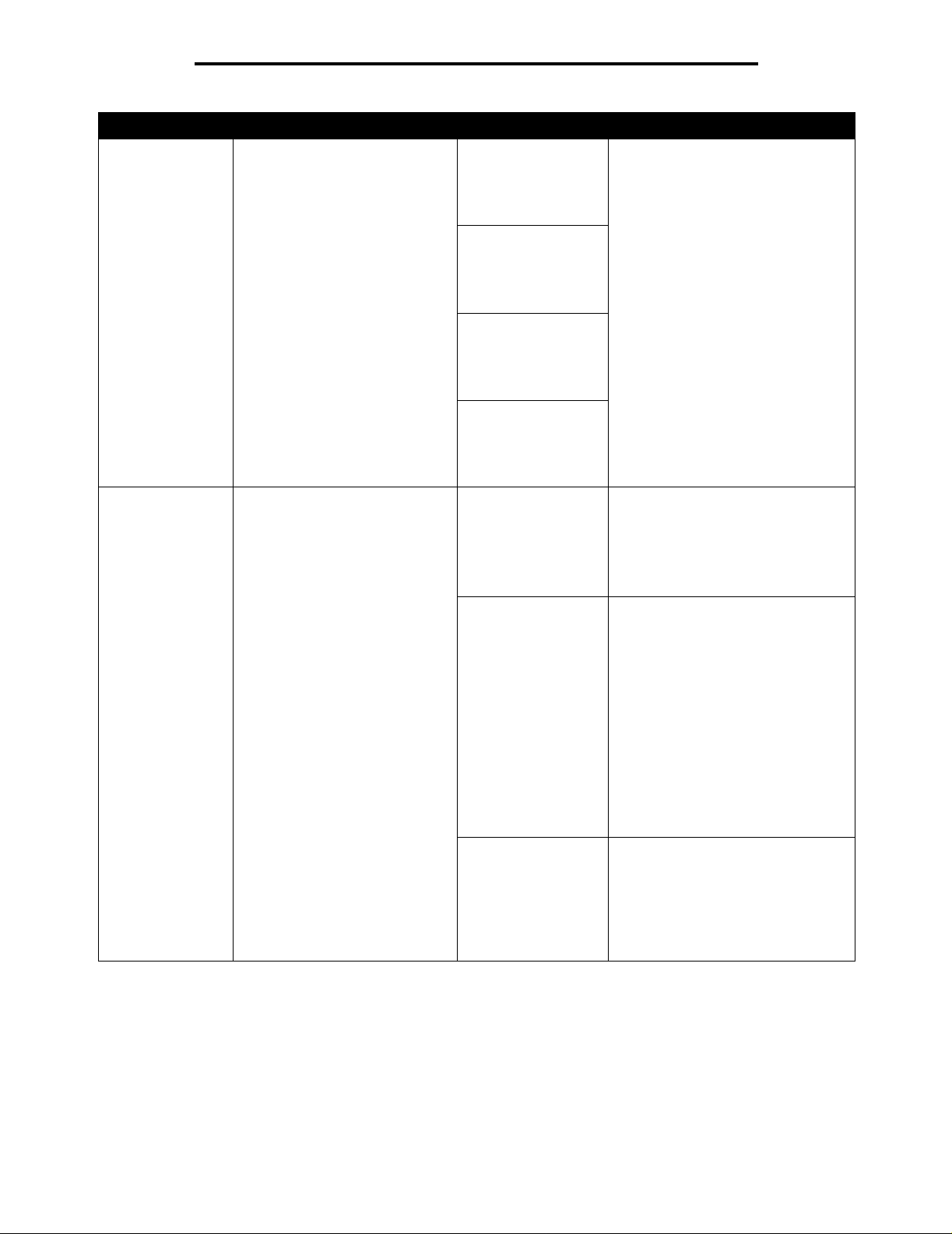
Uso dos menus da impressora
Seleção de menu Finalidade Valores
Alarmes Controla se a impressora emite
um alarme quando necessitar da
intervenção do operador.
Tempos limite Especifica o tempo (em
segundos) que a im pressor a de v e
aguardar para retornar à tela
inicial, receber uma mensagem
de fim do trabalho ou receber
bytes de dados adicionais do
computador.
Observação: A opção Tempos
limite está disponível somente
quando você usa a emulação
PostScript. Este valor de menu
não tem efeito sobre trabalhos de
impressão de emulação PCL.
Controle de alarme:
Desativar
Uma vez*
Contínuo
Alarme do toner:
Desativar*
Uma vez
Contínuo
Alarme de grampos:
Desativar*
Uma vez
Contínuo
Alarme perfuração:
Desativar*
Uma vez
Contínuo
Tempo limite da tela:
15–300
(30*)
Tempo espera impr.
Desativado
1–255
(90*)
Tempo limite:
Desativado
15...65535 (40*)
Desativar — A impressora não emite
alarmes.
Uma vez* — A impressora emite três
bipes rápidos.
Contínuo — A impressor a repete três
bips a cada 10 segundos.
Observação: Os alarmes de
grampeamento e perfuração são
emitidos apenas quando há um
encadernador opcional insta lad o.
Desativado — Desativa o Tempo
limite da tela.
15–300 — Especifica o tempo que a
impressora espera antes de retornar
à tela inicial.
30* é a configuração padrão.
Desativado — Desativa o Tempo de
espera de im pressão.
1–25 — Especifica o tempo que a
impressora aguarda por uma
mensagem de fim do trabalho antes
de cancelar o resta nte do trabalho de
impressão.
Observação: Quando o cronômetro
pára de contar, qualquer página
parcialmente formatada que ainda
estiver na impressora é impressa e
outras portas de entrada são
examinadas quanto à existência de
dados.
90* é a configuração padrão.
Desativado — Desativa o Tempo
limite.
15...65535 — Especi fica o tempo qu e
a impressora espera por dados
adicionais antes de cance lar o
trabalho.
40* é a configuração padrão.
19
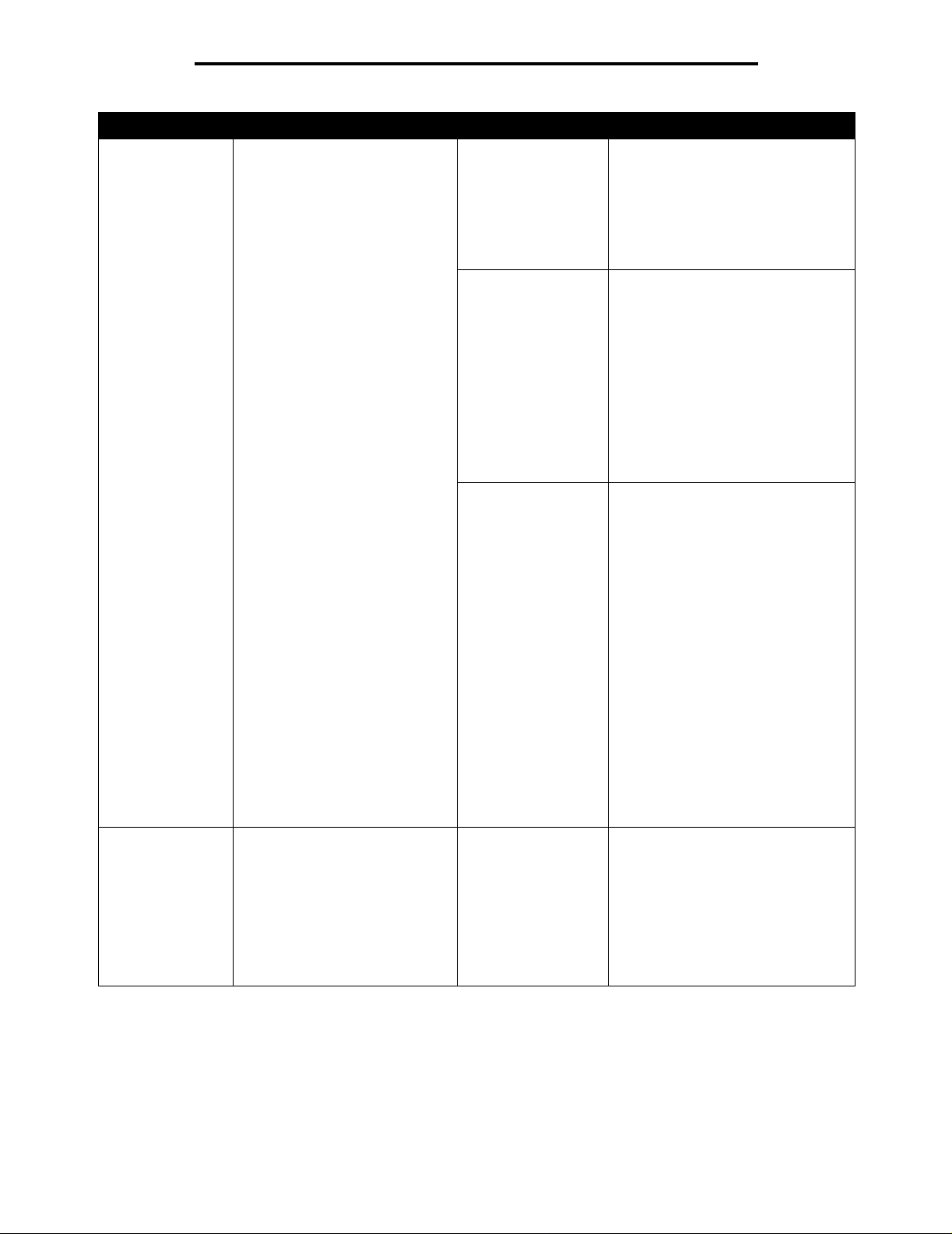
Uso dos menus da impressora
Seleção de menu Finalidade Valores
Recup. da
impressão
Especifica se a impressora
continua após determinadas
situações de desligamento
(estado off-line), imprime
novamente as páginas atoladas
ou aguarda até que tod a a pági na
seja processada e esteja pronta
para ser impressa.
Continuar automático:
Desativado*
5–255
Recup. de
atolamento:
Ativar
Desativar
Automático*
Proteção de página:
Desativar*
Ativar
Permite que a impressora continue
automaticament e apó s de termin ada s
situações de desligamento (estado
off-line) quando elas não forem
resolvidas dentro do período
especificado.
5–255 — Especifica o tempo que a
impressora aguarda.
Especifica se a impressora imprime
novamente as páginas atoladas.
Ativar — A impressora imprime
novamente as páginas atoladas.
Desativar — A impressora não
imprime novamente as pági nas
atoladas.
Automático* — A impressora
imprime novamente uma página
atolada, a não ser que a memória
necessária para manter a pá gina seja
necessária para outras tarefas de
impressão.
Imprime com êxito uma página que
poderia, de outra forma, gerar erros
de Página complexa.
Desativar* — Imprime uma página
de dados par c ial se a memória for
insuficiente para processar toda a
página.
Ativar — Garante que toda a página
seja proces sada antes de ser
impressa.
Observação: Se, depois de
selecionar Ativar, ainda não for
possível im primir a página, tal vez seja
necessário reduzir o tamanho e o
número de fontes da página ou
aumentar a memória instalada na
impressora.
Observação: Para a maioria dos
trabalhos de impressão, não é
necessário selecionar Ativar.
Quando Ativar é selecionado, a
impressão pode ficar mais lenta.
Linguagem impres Especifica a linguagem padrão da
impressora usada para a
comunicação de dados do
computador para a impressora.
Observação: A definição de uma
linguagem da impressora como
padrão não impede que o
aplicativo envie trabalhos de
impressão que usem outras
linguagens.
Emulação PCL
Emulação PS*
20
Emulação PCL — Usa um
interpretador PCL para as
comunicações recebidas do host.
Emulação PS — Usa um
interpretador PS para as
comunicações recebidas do host.

Uso dos menus da impressora
Seleção de menu Finalidade Valores
Destino do
download
Contab. de trabalho Especifica se as informações
Especifica o local de
armazenamento par a os re curso s
carregados.
O armazenamento de recursos
carregados na memória flash ou
em um disco r ígido é permanente ,
ao contrário do armazenamento
temporário ofer ec ido pela RA M.
Os recursos permanecem na
memória flash ou no disco rígido
mesmo que a impressora seja
desligada.
estatísticas sobre seus trabalhos
de impressão mais recentes
serão armazenadas no disco
rígido. As estatísticas incluem se
o trabalho foi impresso com ou
sem erros, o tempo de impre ssão,
o tamanho do tr abalho (em b ytes),
o tamanho e o tipo de papel
solicitados, o número total de
páginas impressas e o número de
cópias solicitadas.
Observação: Contab. de tr abalho
será exibido apenas quando um
disco rígido estiver instalado, se
ele não esti ver com defeito nem
protegido contra Gravação ou
Leitura/Gravação e se Tam. buffer
trab. não estiver definido como
100%.
RAM* Todo s os recu rsos carregados são
armazenados automaticamente na
memória da impressora (RAM).
Flash Todos os recursos carregados são
armazenados automaticamente na
memória flash.
Disco Todos os recursos carr ega dos são
armazenados automaticamente no
disco rígido.
Desativar* A impressora não armazena as
estatísticas do trabalho no disco.
Ativar A impressora armazena as
estatísticas dos trabalhos de
impressão mais recentes.
Início rápido Permite que a imp ressora com ece
Economia de
recursos
a imprimir as páginas a 17 PPM
assim que ela estiver
suficientemente aquecida.
Especifica o que a impressora
fará com os recursos carregados,
como fontes e macros
armazenadas na RAM, se ela
receber um trabalho que exija
mais memória do que a
disponível.
Desativar
Ativar*
Desativar* A impressora mantém os recursos
Ativar A impressora mantém todos os
Ela continuará aquecendo até a
temperatur a de 32/36 PPM e pa ssará
para o modo mais rápido assim que
possível.
carregados apenas até o momento
em que mais memória seja
necessária. Nesse caso, ela exclui os
recursos associados à linguagem de
impressora inativa.
recursos carregados para todas as
linguagens de impressora durante as
alterações de linguagem e as
reinicializações da impressora. Se a
impressora ficar sem memória,
38 Memória cheia será exibido.
21

Uso dos menus da impressora
Seleção de menu Finalidade Valores
Padrões de fábrica Retorna as configurações da
impressora para os valores
padrão de fábrica.
Restaurar • Todos os itens de menu retornam
aos valores padrão de f ábrica ,
exceto:
– Idioma de exibição.
– Todas as configurações de
Menu paralelo, Menu serial,
Menu rede e Menu USB.
• Todos os recursos carregados
(fontes, macros e conjuntos de
símbolos) na memória da
impressora (RAM) são excluídos.
(Os recursos residentes na
memória flash ou no disco rígido
não são afetados.)
Não restaurar* As configurações definidas pelo
usuário permanecem.
Menu acabamento
Use esta seleção de menu para definir a forma como a impressora entrega a saída impressa.
Seleção de menu Finalidade Valores
Frente e verso Define a impressão duplex como
padrão para todos os t rabal hos de
impressão.
Observação: É preciso ter uma
unidade duplex opcional instalada.
Observação: Selecione Frente e
verso no driver de impressora
para usar a impressão dupl ex
somente em trab alhos es pecífi cos .
Encad. duplex Define a forma como as páginas
impressas em modo duple x de vem
ser encadernadas e como a
impressão no verso da folha
(páginas com numeração par) é
orientada em relação à impressão
na parte da frente (páginas com
numeração ímpar).
Observação: É preciso ter uma
unidade duplex opcional instalada.
Cópias Define o número de cópias
desejado como valor padrão da
impressora.
Observação: Defina o número de
cópias necessário para um
trabalho específico no driver de
impressora.
Páginas em branco Especifica se devem ser incluídas
páginas em branco geradas pelo
aplicativo como parte da saída
impressa.
Desativar* Imprime somente em um lado do
papel.
Ativar Imprime em ambos os lados do papel.
Borda longa* Assume a encadernação pela borda
longa do papel (borda esquerda para
orientação retrato e borda superior
para orientação paisagem).
Borda curta Assume a encadernação pela borda
curta do papel (borda superior para
orientação retrato e borda esquerda
para orientação paisagem).
1...999 (1*) Os valores selecionados no driver de
impressora sempre substituem os
valores selecionados no painel do
operador.
Não imprimir* Não imprime páginas em branco
geradas pelo a pl icativo como parte do
trabalho de impressão.
Imprimir Imprime páginas em branco geradas
pelo aplicativo c omo parte do trabalho
de impressão.
22

Uso dos menus da impressora
Seleção de menu Finalidade Valores
Agrupamento Mantém as páginas de um
trabalho de impre ssão empilhad as
em seqüência ao imprimir di versas
cópias do trabalho.
Folhas separ ad oras Insere folhas separ ado ra s em
branco entre trabalhos, entre
múltiplas cópia s de um trabalho ou
entre cada página de um trabalho.
Desativar* Imprime ca da página de um traba lho o
número de vez es espe cificado no item
de menu Cópias. Por exemplo,
se você definir Cópias como 2 e enviar
três páginas para impressão,
a impressora imprimirá página 1,
página 1, página 2, página 2, página
3, página 3.
Ativar Imprime todo o trabalho o número de
vezes especificado no item d e menu
Cópias. Por exemplo, se você definir
Cópias como 2 e enviar três páginas
para impressão,
a impressora imprimirá página 1,
página 2, página 3, página 1, página
2, página 3.
Nenhuma* Não insere folhas separadoras.
Entre cópias Insere uma folha em branco entre
cada cópia de um trabalho. Se a
opção Agrupamento estiver
desativada, uma página em branco
será inserida entre cada conjunto de
páginas impressas (todas as páginas
1, todas as páginas 2 e assim por
diante). Se a opção Agrupamento
estiver ativada,
uma página em branco será inserida
entre cada cópia agrupada do
trabalho.
Entre trabalhos Insere uma folha em branco entre os
trabalhos.
Origem do
separador
Impressão múlt.
pág.
Especifica a origem do pa pel onde
estão as folhas separadoras.
Imprime imagens de várias
páginas em um lado de uma folha
de papel. Essa opção também é
chamada de Número de páginas
por folha ou Economia de papel.
Entre páginas Insere uma folha em branco entre
Bandeja <x>
(Bandeja 1*)
Alimentador MF Seleciona as folhas separadoras no
Desativar* Imprime 1 imagem de página por lado.
2 pág/folha Imprime 2 imagens de página por lado.
3 pág/folha Imprime 3 imagens de página por lado.
4 pág/folha Imprime 4 imagens de página por lado.
6 pág/folha Imprime 6 imagens de página por lado.
9 pág/folha Imprime 9 imagens de página por lado.
12 pág/folha Imprime 12 imagens de página por lado.
16 pág/folha Imprime 16 imagens de página por lado.
cada página de um t rabalho . Isso é útil
se você estiver imprimindo
transparências ou se desejar inserir
páginas em branco em um documento
para anotações.
Seleciona as folhas separadoras na
bandeja especificada.
alimentador multifunção.
Observação: Você também deve
definir Configurar MF como Cassete.
23

Uso dos menus da impressora
Seleção de menu Finalidade Valores
Ordem multipáginas Determina o posicionamento de
imagens de várias páginas ao
usar a impressão de múltiplas
páginas.
O posicionamento depende do
número de imagens e se as
imagens possuem orientação
retrato ou paisagem.
Por exemplo, se você selecionar a impressão de múltiplas páginas como 4 pág/folha e a orientação
retrato, os resultados serão diferentes, dependendo do valor selecionado para Ordem multipáginas:
Ordem
horizontal
21
43
Exibição múlt. pág. Determina a orientação de uma
folha com múltiplas páginas.
Horizontal*
Vertical
Horizontal in versa
Vertical inversa
Ordem
vertical
31
42
Automático* Permite que a impressora escolha
Borda longa Define a borda longa do papel como a
Ordem
horizontal
Ordem
vertical inversa
12
34
entre as orientações retrato e
paisagem.
parte superior da página (paisagem).
13
24
Borda multipáginas Imprime uma borda ao redor de
cada imagem de pági na ao usa r a
impressão de múltiplas páginas.
Trab. p/ grampear Define o grampeamento como o
padrão para todos os t rabal hos de
impressão.
Observação: É exibido apenas
quando há um encadernador
opcional instalado.
Observação: Selecione o
grampeamento no driver de
impressora se quiser grampear
apenas trabalhos específicos.
Perfuração Perfura a borda do papel.
Observação: É exibido apenas
quando há um encadernador
opcional instalado.
Borda curta Define a borda curta do papel como a
parte superior da página (retrato).
Nenhuma* Não imprime uma borda ao redor de
cada imagem de página.
Sólido Imprime uma borda de linha sólida ao
redor de cada imagem de página.
Desativar* Não grampeia trabalhos de
impressão.
Ativar Grampeia todo s os trabalhos de
impressão enviados para a
impressora.
Desativar* Não perfura os trabalhos de
impressão.
Ativar Perfura todos os trabalhos de
impressão enviados para a
impressora.
24

Uso dos menus da impressora
Seleção de menu Finalidade Valores
Separar páginas Separa a saída de cada trabalho
de impressão ou de cada có pia de
um trabalho de impressão,
facilitando a separação dos
documentos empilhados na
bandeja de saída do
encadernador.
Observação: É exibido apenas
quando há um encadernador
opcional instalado.
Nenhuma* Empilha diretamente todas as folhas.
Entre cópias Separa cada uma das cópias de um
trabalho de impressão.
Entre trabalhos Separa cada trabalho de impressão.
Menu qualidade
Use esta seleção de menu para alterar configurações que afetam a qualidade de impressão e para economizar toner.
Seleção de menu Finalidade Valores
Modo de impress ão Determinar se as imagens
serão impressas em uma escal a
de cinza monocromáti c a ou em
cores.
Correção cores Ajustar a cor impressa para que
ela corresponda ao máximo às
cores de outros dispositivos de
saída ou sistemas de cores
padrão.
Devido às diferenças entre
cores aditi vas e subtrativas,
é impossível reproduz ir na
impressora determinadas cores
que aparecem no monitor.
Cor*
Apenas preto
Automático* Aplica tabelas de conversão de cores
diferentes a cada objeto da página
impressa, dependendo do tipo de
objeto e de como é es pecificada a cor
de cada objeto.
Desativar A correção de cores não é
implementada.
Manual Permite a pers onaliza ção das t abelas
de conversão de cores aplicadas a
cada objeto da página impressa,
dependendo do tipo de objeto e de
como é especificada a cor de cada
objeto. A personalização é realizada
utilizando-se as seleções disponíveis
sob o item de menu Cor manual.
Resol. impressão Seleciona a qualidade da saída
Tonalidade do toner Clarear ou escurecer a saída
Economizador de
cor
impressa.
impressa e economizar toner.
Economizar o toner em g ráfi co s
e imagens e ainda assim manter
um texto de alta qualidade.
A quantidade de toner utilizada
para imprimir os gráficos e as
imagens é reduzida; entretanto,
o texto é impresso com a
utilização padrão de toner.
Quando selecionada, essa
configuração pre vale ce sobre as
configurações d e Tonalidade do
toner. O Economizador de cor
não é suportado para PPDS,
e é parcialmente sup ortado pelo
driver de emulação PCL.
QI 2400*
De 1 a 5 4* é a configuração padrão.
Selecione um número mai s baixo
para clarear a saída impressa ou
economizar toner.
Ativar*
Desativar
25

Uso dos menus da impressora
Seleção de menu Finalidade Valores
Brilho RGB Ajudar com o ajuste de brilho,
Contraste RGB 0*, 1, 2, 3, 4, 5 0 é a configuração padrão
Saturação RGB 0*, 1, 2, 3, 4, 5 0 é a configuração padrão
Equilíbrio de cores Fornecer aos usuários a
Amostras de cores Ajudar os usuári os a selecionar
contraste e saturação da saída
de cores.
Essas funções não afetam os
arquivos nos quais as
especificações de cores C MYK
estão sendo usadas. Consulte
as Perguntas freqüentes
(FAQs) sobre impressão
colorida no Guia do usuário
no CD de publicações para
obter mais informações sobre
especificações de cor es.
capacidade de realizar
pequenos ajustes de cor na
saída impressa através do
aumento ou da redução da
quantidade de toner utilizada
individualmente para cada plan o
de cor.
as cores a serem impressas.
Os usuários podem imprimir
páginas de amostras de cores
para cada uma das tabelas de
conversão de cores RGB e
CMYK utilizadas na impressora.
As páginas de amostras de
cores consistem em uma série
de caixas coloridas e na
combinação de RGB ou CMYK
que cria a cor de c ada c ai xa em
particular. Essas páginas
podem ser úteis para ajudar os
usuários a decidir quais
combinações de RGB ou CM YK
devem ser utilizadas nos
aplicativos de software para
criar a saída de cores impressa
desejada.
A interface do Servidor da Web
incorporado da impressora,
disponível apenas em modelos
de rede, oferece mais
flexibilidade aos usuários.
Ela permite que os usuários
acessem a impressão de
amostras de cores detalh ada s .
-6, -5, -4, -3, -2, -1, 0*,
1, 2, 3, 4, 5, 6
Ciano -5, -4, -3, -2, -1, 0*, 1, 2, 3, 4, 5
Magenta
Amarelo
Preto
Redefinir padrões De fine os v alores de C iano , Magen ta,
Vídeo sRGB Imprime as amostras de RGB
Cores vivas sRGB Imprime as amostras de RGB
Exibir — preto real Imprime as amostras de RGB
Cores vivas Imprime as amostras de RGB
Desativado — RGB A conv ers ão de cor es é
US CMYK Imprime as amostras de CMYK
Euro CMYK Imprime as amostras de CMYK
Cores vivas CMYK Imprime as amostras de CMYK
Desativado — CMYK A conversão de cores não é
-6 é a redução máxima
6 é o aumento máximo
0 é a configuração padrão
5 é o aumento máximo
5 é o aumento máximo
-5 é a redução máxima
5 é o aumento máximo
Amarelo e Preto como 0 (zero).
utilizando as ta belas de con v ersão d e
cores do Vídeo sRGB.
utilizando as ta belas de con v ersão d e
cores do Vídeo sRGB.
utilizando as ta belas de con v ersão d e
cores de Exibir — preto real.
utilizando as ta belas de con v ersão d e
cores vivas.
implementada.
utilizando as ta belas de con v ersão d e
cores US CMYK.
utilizando as ta belas de con v ersão d e
cores EURO CMYK.
utilizando as ta belas de con v ersão d e
cores Cores vivas CMYK.
implementada.
26

Uso dos menus da impressora
Seleção de menu Finalidade Valores
Cor manual Permitir que os usuários
personalizem as conversões de
cores RGB ou CMYK aplicadas
a cada objeto da página
impressa. A conv ersã o de cores
dos dados especificados por
combinações RGB pode ser
personalizada com b as e no tip o
de objeto (texto, gráfico ou
imagem) por meio do painel do
operador da impressora.
Melh linhas finas Uma seleção que torna um
modo de impressão pr eferen cial
para determinados arquiv os que
contêm detalhes com linhas
finas, como desenhos
arquitetônicos, mapas,
diagramas de circuitos elétricos
e fluxogramas.
Melh linhas finas não é um item
de menu. Essa configuraç ão só
está disponível no driver de
emulação PCL ou P ost Script ou
no Servidor da Web incorporado
da impressora.
Imagem RGB Vídeo sRGB*: Aplica uma tabela de
Texto RGB Vídeo sRGB
Gráficos RGB
Imagem CMYK
Texto CMYK
Gráfico CMYK
Ativar No driver, ative a caixa de seleção.
Desativar* No driver, desative a caixa de
conversão de cores para produzir
uma saída aproximada às cores
exibidas em um monitor de
computador.
Cores vivas sRGB: Aumenta a
saturação das cor es pa ra a tabe la de
conversão de cores Vídeo sRGB.
Preferencial para gráficos comerciais
e texto.
Exibir — preto real: Aplica uma
tabela de conversão de cores para
produzir uma saída aproximada às
cores exibidas em um monitor de
computador, ao usar apenas o toner
preto para cores de cinza neutro.
Cores vivas: Aplica uma tabela de
convers ão de cores qu e produz c ores
mais brilhantes e saturadas.
Desativar: A conversão de cores não
é implementada.
Cores vivas sRGB*
Exibir - preto real
Cores vivas
Desativar
US CMYK* (valores padrão de
fábrica específicos por país/região):
Aplica uma tabela de conversão de
cores para se aproximar à saída de
cores SWOP.
Euro CMYK* (valores padrão de
fábrica específicos por país/região):
Aplica uma tabela de conversão de
cores para se aproximar à saída de
cores EuroScale.
Cores vivas CMYK: Aumenta a
saturação das cor es pa ra a tabe la de
conversão de cores US CMYK.
Desativar: A con v ersão de core s não
é implementada.
seleção.
27

Uso dos menus da impressora
Menu utilitários
Use esta seleção de menu para alterar configurações da impressora, remover trabalhos, configurar o hardware da
impressora e solucionar problemas da impressora.
Seleção de menu Finalidade Valores
Padrões de fábrica Retorna as configurações
Remover trab.
retidos
Formatar flash Formata a memória flash.
Desfragmentar
flash
Formatar disco Formata o disco rígido da
da impressora para os
valores padrão de fábrica.
Remove trabalhos
confidenciais e retidos do
disco rígido da impres sora .
Aviso: Não desligue a
impressora durante a
formatação da memória
flash.
Recupera a área de
armazenamento perdida
relacionada aos recursos
que foram excluídos da
memória flash.
Aviso: Não desligue a
impressora durante a
desfragmentação da
memória flash.
impressora.
Aviso: Não desligue a
impressora durante a
formatação do disco
rígido.
Não restaurar* As configurações defi nidas pelo usuário
Restaurar agora Todos os itens de menu retornam aos
Confidencial
Retido
Não restaurado
Tudo
Sim Exclui todos os dados armazenados na
Não Cancela a solicitação de formatação da
Sim Transfere todos os recursos armazenados
Não Cancela a solicitação de desfragmentação
Sim Exclui todos os dados armazenados no
Não Cancela a solicitação de formatação do
permanecem.
valores padrão de fábrica, exceto:
• Idioma de exibição.
• Todas as configurações de Menu
paralelo, Menu ser ial, Menu rede e
Menu USB.
• Os recursos residentes na memória
flash ou no disco rígido.
Observação: Todos os recursos
carregados (fo ntes, macros e conjuntos d e
símbolos) na memória da impressora
(RAM) são excluídos .
A seleção de um valor de menu afeta
apenas os trabalhos residentes na
impressora. Os marcadores, os trabalhos
em dispositivos de memória flash USB e
outros tipos de trabalhos retidos não são
afetados.
memória flash e prepara a memória flash
para receber novos recursos.
memória flash e mantém os recursos
atuais armazenados na memória flash.
na memória flash para a memória da
impressora e, em seguida, reformata a
opção de memória flash. Quando a
operação de formatação é concluída, os
recursos são carregados novamente para
a memória flash.
da memória flash.
disco rígido e prepara o dispositivo para
receber novos recursos.
disco rígido e mantém os recursos atuais
armazenados no disco.
Estat. contab .
trabalho
Imprime uma listagem de
todas as estatísticas de
trabalho armazenada s no
disco rígido ou limpa to das
as estatísticas do disco.
Imprimir Imprime todas as estatísticas disponíveis
dos trabalhos de impressão mais recentes.
Limpar Exclui todas as estatísticas de trabalho
acumuladas no disco rígido.
28

Uso dos menus da impressora
Seleção de menu Finalidade Valores
Rastreamento hex Ajuda a isolar a origem de
Alinham. impressão Fornece acesso ao menu
Estimador de
cobert.
Contraste do LCD Ajusta o contraste do visor
um problema de trabalho
de impressão.
Alinham. impressão,
a partir do qual você pode
imprimir uma página de
alinhamento ou alterar os
valores de alinhamento
ciano, magenta ou
amarelo.
Fornece uma estimativa
de porcentagem de
cobertura de ciano,
magenta, amarelo e preto
em uma página.
A estimativa é i m pressa
em uma página
separadora.
do painel do operador.
Ativar Com o Rastreamento hex selecionado,
Impr. pág . alinh am ent o Pressionar Selecionar imprimirá a página
Ciano X = -80 – 80
Magenta
Amarelo
Desativar* A porcentagem de cobertura não é
Ativar Imprime a porcentagem estimada de
De 1 a 10 5* é a configuração padrão.
todos os dados e nviados à impress ora são
impressos em representação hexadecimal
e de caracteres. Os códigos de controle
não são executados.
Observação: Para sair do Rastreamento
hex, desli gue a im pressor a ou reini cialize -a
pelo Menu trabalho.
de alinhamento.
Y = -127 – 127
impressa.
cobertura para cada cor de uma página.
Um valor mais alt o torna o visor mais claro ;
um valor mais baixo torna o visor mais
escuro.
Brilho do LCD Ajusta o brilho do visor do
painel do operador.
De 1 a 10 5* é a configuração padrão.
Um valor mais alto aumenta o brilho do
visor; um valor mais baixo diminui o brilho
do visor.
Menu PDF
Use esta seleção de menu para alterar as configurações da impressora que afetam os trabalhos do tipo PDF.
Seleção de menu Finalidade Valores
Ajustar para caber Ajusta o conteúdo da página de
acordo com o tamanho de mídia
selecionado.
Anotações Especifica se as anotações do
PDF serão impressas.
Sim
Não*
Não imprimir*
Imprimir
Sim — Ajusta a página d e ac ord o com a
mídia de impressão selecionada.
Não* — Não ajusta a página; o texto ou
os gráficos impress os serã o co rtados se
forem maiores do que a mídia de
impressão selecionada.
Não imprimir* — Não imprime
anotações de PDF.
Imprimir — Imprime anotações de PDF.
29

Uso dos menus da impressora
Menu PostScript
Use esta seleçã o de men u par a alter ar as confi gur açõe s da impres sor a que afetam os trabalho s que usam a l inguag em de
impressora PostScript.
Seleção de menu Finalidade Valores
Imprimir erro PS Imprime uma página que defi ne
Prioridade de
fontes
Suavizar imagem Melhora o contraste e a nitidez
o erro de emulação PostScript,
quando ocorrer um erro.
Estabelece a ordem de
pesquisa de fontes.
Observação: Prioridade de
fontes é exibido apenas quando
há uma memória flash ou um
disco rígido f ormatado instalado ,
se nenhum deles estiver com
defeito nem protegido contra
Gravação ou Leitura/Gravação e
se Tam. buffer trab. não estiver
definido como 100%.
de imagens de bitmap de baixa
resolução (por exemplo,
imagens carregadas da World
Wide Web) e suaviza suas
transições de cores.
Observação: A opção Suavizar
imagem não tem efeito sobre
imagens com resolução de 300
ppp ou superior.
Menu de emul PCL
Desativar* Descarta o trabalho de impressão sem
imprimir uma mensagem de erro.
Ativar Imprime uma mensagem de erro antes
de descartar o trabalho.
Residente* A impressora pesquisa na memória a
fonte solicitada antes de pesquisar na
memória flash ou no disco rígido.
Flash/disco A impressora pesquisa no disco rígido
ou na memória flash a fonte so licitada
antes de pesquisar na memória da
impressora.
Desativar* Utiliza a resolução padrão ao imprimir
todas as im agens.
Ativar Aprimora imagens de baixa resolução,
como os gráficos com resolução de
72 ppp.
Use esta seleçã o de men u par a alter ar as confi gur açõe s da impres sor a que afetam os trabalho s que usam a l inguag em de
impressora de emulação PCL.
Seleção de menu Finalidade Valores
Origem das fontes Determina o conjunto de fontes
exibido no item de menu Nome
da fonte.
Residente* Exibe todas as fon tes residentes na
RAM da impressora quando ela sai
da fábrica.
Disco Exibe todas as fontes armazenadas
no disco rígido da impressora.
Flash Exibe todas as fon tes armazenadas
na memória flash.
Download Exibe todas as fontes carreg ad as
para a RAM da impressora.
Tudo Exibe todas as fontes disp oní veis
na impressora a partir de todas as
origens.
30

Uso dos menus da impressora
Seleção de menu Finalidade Valores
Nome da fonte Identifica uma fonte específica a
Conjunto de
símbolos
Config. e mulação
PCL
partir da origem de fontes
especificada.
Determina o conjunto de
símbolos de um nome de fonte
especificado.
Altera o tamanho em pontos de
fontes tipográficas escalonáveis.
Especifica o pitch das fontes
monoespaçadas escalonáveis.
R0 Courier* São exibidos o nome e o ID de
10U PC-8* (US)
(valores pad rão de fábrica
específicos de país/
região)
12U PC-850* (não-US)
(valores pad rão de fábrica
específicos de país/
região)
Tamanho em pontos:
1,00–1008,00 (12*)
Pitch:
0,08–100,00 (10*)
todas as fo ntes da origem de f o ntes
selecionada. As abreviações das
origens de fontes são R para
Residente, F para Flash, K para
Disco e D para Download.
Um conjunto de símbolos é um
conjunto de carac teres alfa béticos e
numéricos, de pontuação e de
símbolos especiais usados na
impressão com uma fonte
selecionada. Os conjuntos de
símbolos suportam os diferentes
requisitos de idiom as ou de
aplicativos específicos, como
símbolos matemáticos para textos
científicos. São exibidos apenas os
conjuntos de símbolos suportados
para o nome de fonte selecionado.
O tamanho em pontos refere -se à
altura dos caracteres da fonte.
Um ponto corresponde a
aproximadamente 1/72 de
polegada. Você pode selecionar
tamanhos em pontos de 1 a 1008
em incrementos de 0,25 pontos.
Observação: O Tamanho em
pontos é ex ibido apenas par a fonte s
tipográficas.
Pitch refere-se ao número de
caracteres de espa çamento fixo em
uma polegada horizontal de tipos.
Você pode selecionar um pitch de
0,08 até 100 caracteres por
polegada (cpp) em incrementos de
0,01 cpp. Para fontes
monoespaçadas não-escalonáveis,
o pitch é exibido, mas não pode ser
alterado.
Observação: O Pitch é exibido
apenas para fontes fixas, ou
monoespaçadas.
Determina como o texto e os
gráficos são orientados na
página.
Determina o número de linhas
impressas em cada página.
Define a largura da página
lógica para o tamanho de
papel A4.
Orientação:
Retrato*
Paisagem
Linhas por página:
1–255
60* (US)
64* (não-US)
Largura A4:
198 mm*
203 mm
31
Retrato* imprime o texto e os
gráficos paralelamente à borda
curta do papel.
Paisagem imprime o texto e os
gráficos paralelamente à borda
longa do papel.
A impressora define a quantidade
de espaço entre cada linha
(espaçamento vertical) com base
nos itens de menu Linhas por
página, Tamanho papel e
Orientação. Selecione o Tamanho
papel e a Orientação c orretos a ntes
de alterar Linhas por página.
Observação: A configuração
203 mm torna a página lógica larga
o bastante para imprimir oitenta
caracteres de pitch 10.

Uso dos menus da impressora
Seleção de menu Finalidade Valores
Config. e mulação
PCL
Renum. de bandeja Configura a impressora para
Especifica se a impressora
realiza automaticamente um
retorno de carro após um
comando de controle de avanço
de linha.
Especifica se a impressora
realiza automaticamente um
avanço de linha após um
comando de controle de retorno
de carro.
trabalhar com drivers de
impressora ou aplicativos que
usam atribuições de origem
diferentes para as bandejas de
papel.
Observação: Consulte o
documento Te chnical Ref erence
(apenas em inglês) para obter
mais informações sobre a
atribuição de números de
origem.
RC auto após AL:
Desativar*
Ativar
AL auto após RC:
Desativar*
Ativar
Atribuir aliment. MF:
Desativar*
Nenhuma
0–199
Atribuir bandeja [x]:
Desativar*
Nenhuma
0–199
Atrib papel man:
Desativar*
Nenhuma
0–199
Desativar — A impressora não
realiza um retorno de carro após
um comando de controle de a v anço
de linha.
Ativar — A impressora realiza um
retorno de carro após um comando
de controle de avanço de linha.
Desativar — A impressora não
realiza um ava nço de linha após um
comando de controle de retorno de
carro.
Ativar — A impressora realiza um
avanço de linha após um comando
de controle de retorno de carro.
Desativar — A impressora usa as
atribuições de origem de papel
padrão de fábrica.
Nenhuma — A origem do papel
ignora o comando de seleção de
alimentação do papel.
0–199 — Selecione um valor
numérico para atribuir um val or
personalizado a uma origem de
papel.
Desativar — A impressora usa as
atribuições de origem de papel
padrão de fábrica.
Nenhuma — A origem do papel
ignora o comando de seleção de
alimentação do papel.
0–199 — Selecione um valor
numérico para atribuir um val or
personalizado a uma origem de
papel.
Desativar — A impressora usa as
atribuições de origem de papel
padrão de fábrica.
Nenhuma — A origem do papel
ignora o comando de seleção de
alimentação do papel.
0–199 — Selecione um valor
numérico para atribuir um val or
personalizado a uma origem de
papel.
Atribuir envelope manual:
Desativar*
Nenhuma
0–199
Ver pad fábrica Exibe o valor padrão de fábrica
Desativar — A impressora usa as
atribuições de origem de papel
padrão de fábrica.
Nenhuma — A origem do papel
ignora o comando de seleção de
alimentação do papel.
0–199 — Selecione um valor
numérico para atribuir um val or
personalizado a uma origem de
papel.
atribuído a cada origem de papel .
32

Uso dos menus da impressora
Seleção de menu Finalidade Valores
Renum. de bandeja Configura a impressora para
trabalhar com drivers de
impressora ou aplicativos que
usam atribuições de origem
diferentes para as bandejas de
papel.
Observação: Consulte o
documento Te chnical Ref erence
(apenas em inglês) para obter
mais informações sobre a
atribuição de números de
origem.
Restaurar padrões Selecion e Sim para retornar todas
Menu HTML
Esta seleção de menu é usada para alterar as configurações HTML da impres so ra.
Seleção de menu Finalidade Valores
Nome da fonte Define a fonte padrão para
documentos HTML.
Observação: A fonte Times
será usada nos documentos
HTML que não especificarem
uma fonte.
Albertus MT
Antique Olive
Apple Chancery
Arial MT
Avant Garde
Bodoni
Bookman
Chicago
Clarendon
Cooper Black
Copperplate
Coronet
Courier
Eurostile
Garamond
Geneva
Gill Sans
Goudy
Helvetica
Hoefler Text
Intl CG Times
Intl Courier
as atribuições de bandeja aos
valores padrão de fábrica.
Intl Univers
Joanna MT
Letter Gothic
Lubalin Graph
Marigold
MonaLisa Recut
Monaco
New CenturySbk
New York
Optima
Oxford
Palatino
StempelGaramnd
Taffy
Times
TimesNewRoman
Univers
Zapf Chancery
Tamanho da fonte Define o tamanho de fonte
padrão para doc um en tos HTM L.
Ajustar Ajusta a fonte padrão para
documentos HTML.
1 pt – 255 pt (12 pt*) Você pode selecionar tamanhos de ponto
de 1 a 255 em incrementos de 1 ponto.
1% – 400% (100%*) Você pode selecionar tamanhos de ajuste
de 1 a 100% em incrementos de 1%.
33

Uso dos menus da impressora
Seleção de menu Finalidade Valores
Orientação Define a orientação da página
para documentos HTML.
Margem Define a margem da página
para documentos HTML.
Planos de fundo Especifica se os planos de
fundo serão impressos em
documentos HTML.
Retrato*
Paisagem
8 mm – 255 mm
(19 mm*)
Imprimir*
Não imprimir
Retrato* — Imprime o texto e os gráficos
paralelamente à borda curta do papel.
Paisagem — Imprime o texto e os gráfico s
paralelamente à borda longa do papel.
Você pode definir a margem de 8 a 255
mm em incrementos de 1 mm.
Imprimir* — Imprime os planos de fundo
de HTML.
Não imprimir — Não imprime os planos
de fundo de HTML.
Menu imagem
Esta seleção de menu é usada para alterar o tamanho ou a orientação de uma página impressa ou para inverter uma
imagem impressa.
Seleção de menu Finalidade Valores
Ajuste automático Seleciona a melhor opção de
tamanho , ajuste e orientação de
papel.
Inverter Inverte imagens
monocromáticas com dois tons.
Dimensionamento Ajusta a ima gem de acordo co m
o tamanho da mídia.
Ativar*
Desativar
Ativar
Desativar*
Âncora sup. esquerda
Mais aproxima da*
Âncora central
Ajustar altura/largura
Ajustar altura
Ajustar largura
Observação: Quando definida como
Ativar, esta configuração substitui a
configuração de ajuste e pode
substituir a configuração de
orientação de algumas imagens.
Observação: Não se aplica a GIF ou
JPEG.
Observação: Quando a configuração
Ajuste automático está defi nida como
Ativar, o Dimensionamento é definido
automaticamente como Mais
aproximada.
Orientação Define a orientação da imagem. Retrato*
Paisagem
Retrato invertido
Paisage m invertido
34
Retrato* — Imprime o texto e os
gráficos paralelamente à borda curta
do papel.
Paisagem — Imprime o texto e os
gráficos paralelamente à borda longa
do papel.

Uso dos menus da impressora
Segurança
Esta seleção de menu é usada par a defin ir nív eis de segur ança em tr abalho s de impressã o individ uais que e xig em um PIN
e para proteger um disco rígido instalado.
Seleção de menu Finalidade Valores
Máx. PINs inválidos Limita o número de vezes que
um número PIN inválido pode
ser digitado.
Trab. expirado Limita o tempo durante o qual
um trabalho confidencial pode
ficar na impressora antes de s er
excluído.
Desativar*
2
3
4
5
6
7
8
9
10
Desativar*
1 hora
4 horas
24 horas
1 semana
• Esta seleção de menu é exibida
apenas se houver uma opção de
disco rígido instalada.
• A impressora conta quant as vezes
seguidas é inserido um PIN
inválido para um nom e de u su ário.
• Uma vez atingido o limite, os
trabalhos desse nome de usuário
são excluídos.
35

Uso dos menus da impressora
Rede/portas
TCP/IP
Esta seleção de menu é usada para exibir e alterar as configurações de TCP/IP (Transmission Control Protocol/Internet
Protocol)
Seleção de menu Finalidade Valores
.
Observação: Este menu não é exibido para os modelos que não são de rede.
TCP/IP Define a opção de rede como
TCP/IP (Transmission Control
Protocol/Internet Protocol).
Observação: Este menu não é
exibido para os modelos que
não são de rede.
Ativar Ativar*
Desativar
Exibir nome do host Apenas exibição
Endereço Endereço IP com 4 campos
Máscara de rede
Gateway
Ativar DHCP Ativar*
Ativar RARP
Ativar BOOTP
IP auto
Ativar FTP/TFTP
Servidor HTTP ativado
Endereço serv. WINS Endereço IP com 4 campos
Endereço serv. DNS
Desativar
IPv6
Use esta configuração de menu para exibir ou alterar configurações do Internet Protocol versão 6.
Observação: Este menu não é exibido para os modelos que não são de rede.
Seleção de menu Finalidade Valores
IPv6 Define a rede como IPv6
(Internet Protocol versão 6).
Ativar IPv6 Sim*
Exibir nome do host Apenas exibição
Exibir endereço
Exibir endereço do
roteador
Ativar DHCPv6 Sim*
36
Não
Não

Uso dos menus da impressora
Rede padrão e Rede <x>
Use esta seleção de menu para alterar as configurações da impressora que afetam os trabalhos enviados para a
impressora através de uma porta de rede (Rede padrão ou Rede <x>).
Seleção de menu Finalidade Valores
PCL SmartSwitch Configura a impressora para
que ela alterne
automaticamente para a
emulação PCL quando um
trabalho de impressão recebido
pela porta de rede exigir isso,
independentemente da
linguagem padrão da
impressora.
PS SmartSwitch Configura a impressora para
que ela alterne
automaticamente para a
emulação PostScript quando
um trabalho de impressão
recebido pela porta de rede
exigir isso, independentemente
da linguagem padrão da
impressora.
Modo NPA Especifica se a impressora
realiza o processamento
especial necessário para a
comunicação bidirecional,
seguindo as convenções
definidas n o Protocolo NPA
(Network Printing Alliance).
Observação: A alteração desse
item de menu faz com que a
impressora seja
automaticamente reiniciada.
Buffer de rede Configura o tamanho do buffer
de entrada de rede.
Observação: A alteração do
item de menu Buffer de rede faz
com que a impressora seja
automaticamente reiniciada.
Ativar* A impressora examina os dados na
Desativar A impressora não examina os dados
Ativar* A impressora examina os dados na
Desativar A impressora não examina os dados
Desativar A impressora não realiza o
Automático* A impressora examina os dados para
Automático* A impressora calcula
De 3K até o tamanho
máximo permitido
(em incrementosde 1k)
interface de rede e seleciona a
emulação PCL se os dados indicarem
que essa é a linguagem de
impressora exigida.
recebidos. A impressora usa a
emulação PostScript para proc essar
o trabalho se a opção PS
SmartSwitch estiver ativada ou usa a
linguagem padrão da impressora
especificada no Menu configuração
se a opção PS SmartSwitch estiver
desativada.
conexão da interface de rede e
seleciona a emulação PostScript se
os dados indicarem que essa é a
linguagem exigida da impressora.
recebidos. A impressora usa a
emulação PCL para processar o
trabalho se a opção PCL
SmartSwitch estiver ativada ou usa a
linguagem padrão da impressora
especificada no Menu configuração
se a opção PCL SmartSwitch estiver
desativada.
processamento NPA.
determinar o forma to e, em seguida,
processa-os da forma apropriada.
automaticamente o tamanho do
Buffer de rede (configuração
recomendada).
O usuário especifica o tamanho do
Buffer de rede. O tamanho máximo
depende da quantidade de memória
da impressora, do tamanho dos
demais buffers de ligação e de a
opção Economia de recurs os estar ou
não ativada. Para maximizar a faixa
do tamanho do Buffer de rede,
desative ou reduza o tamanho dos
buffers paralelo, serial e USB.
37

Uso dos menus da impressora
Seleção de menu Finalidade Valores
Buffer de trabalhos Armazena trabalhos
temporariamente no di sco rígido
da impressora antes de
imprimir.
Observação: A alteração desse
item de menu faz com que a
impressora seja
automaticamente reiniciada.
PS binário Mac Configura a impressora para
processar trabalhos de
impressão PostScript binários
do Macintosh.
USB padrão e USB <x>
Desativar* Os trabalhos não são armazenados
em buffer no disco rígido.
Ativar Os trabalhos de impressão são
armazenados em buffer no disco
rígido.
Automático Os trabalhos de impressão são
armazenados em buffer apenas se a
impressora estiver ocupada com o
processamento de dad os de outra
porta de entrada.
Ativar A impressora processa os trabalho s
de impressão PostScript binários
brutos de computadores que usam o
sistema operacional Macintosh.
Observação: Essa configuração
freqüentemente causa a falha de
trabalhos de impressão do Windows.
Desativar A impressora filtra os traba lh os de
impressão PostScript usando o
protocolo padrão.
Automátic o* A impressora process a os tr aba lhos
de impressão de computadores que
usam os sistemas operacionais
Windows ou Macintosh.
Use esta seleção de menu para alterar as co nfi gur aç õe s da im pres s ora que afetam uma porta USB (Univ e rsa l Serial Bus)
(USB <x>).
Seleção de menu Finalidade Valores
PCL SmartSwitch Configura a impressora para
que ela alterne
automaticamente para a
emulação PCL quando um
trabalho de impressão recebido
pela porta USB exigir isso,
independentemente da
linguagem padrão da
impressora.
Ativar* A impressora examina os dados na
porta USB e seleci ona a
emulação PCL se os dados indicarem
que esta é a linguagem exigida da
impressora.
Desativar A impressora não examina os dados
recebidos. A impressora usa a
emulação PostScript para processar
o trabalho se a opção PS
SmartSwitch estiver ativada ou usa a
linguagem padrão da impressora
especificada no Menu configuração
se a opção PS SmartSwitch estiver
desativada.
38

Uso dos menus da impressora
Seleção de menu Finalidade Valores
PS SmartSwitch Configura a impressora para
que ela alterne
automaticamente para a
emulação PostScript quando
um trabalho de impressão
recebido pela porta USB exigir
isso, independentemente da
linguagem padrão da
impressora.
Modo NPA Especifica se a impressora
realiza o processamento
especial necessário para a
comunicação bidirecional,
seguindo as convenções
definidas n o Protocolo NPA
(Network Printing Alliance).
Observação: A alteração desse
item de menu faz com que a
impressora seja
automaticamente reiniciada.
Buffer USB Configura o tamanho do buffer
de entrada USB.
Observação: Alterar o item de
menu Buffer USB fa z com que a
impressora seja
automaticamente reiniciada.
Ativar* A impressora examina os dados na
Desativar A impressora não examina os dados
Desativar A impressora não realiza o
Ativar A impressora realiza o
Automático* A impressora examina os dados para
Desativado O buffer de trabalhos é desativado.
Automático* A impressora calcula
De 3 K até o tamanho
máximo permitido
interface USB e seleciona a
emulação PostScript se os da dos
indicarem que essa é a linguagem
exigida da imp res so ra.
recebidos. A impressora usa a
emulação PCL para processar o
trabalho se a opção PCL
SmartSwitch estiver ativada ou usa a
linguagem padrão da impressora
especificada no Menu configuração
se a opção PCL SmartSwitch estiver
desativada.
processamento NPA.
processamento NPA. Se os dados
não estiverem no formato NPA,
eles serão rejeitados e considerados
danificados.
determinar o forma to e, em seguida,
processa-os da forma apropriada.
Qualquer trabal ho já armaz enado em
buffer no disco será impresso antes
que o processamento normal dos
trabalhos recebidos continue.
automaticamente o tamanho do
Buffer USB (configuração
recomendada).
O usuário especifica o tamanho do
Buffer USB. O tamanho máximo
depende da quantidade de memória
da impressora, do tamanho dos
demais buffers de ligação e de a
opção Economia de recurs os estar ou
não ativada. Para maximizar a faixa
de tamanho do Buffer USB, desative
ou reduza o tamanho dos buffers
paralelo, serial e de rede.
Buffer de trabalhos Armazena trabalhos
temporariamente no di sco rígido
da impressora antes de
imprimir.
Observação: A alteração do
item de menu Buffer de
trabalhos faz com que a
impressora seja
automaticamente reiniciada.
Desativar* Os trabalhos de impressão não são
armazenados em buffer no disco
rígido.
Ativar Os trabalhos de impressão são
armazenados em buffer no disco
rígido.
Automático Os trabalhos de impressão são
armazenados em buffer apenas se a
impressora estiver ocupada com o
processamento de dad os de outra
porta de entrada.
39

Uso dos menus da impressora
Seleção de menu Finalidade Valores
PS binário Mac Configura a impressora para
Endereço ENA Define o Endereço ENA da
Máscara de rede
ENA
Gatewa y ENA Define o Gatewa y ENA da porta
Dispositivo U SB de
memória flash
processar trabalhos de
impressão PostScript binários
do Macintosh.
porta USB.
Define a Máscara de rede ENA
da porta USB.
USB.
Ativa ou desativa a interface
USB direta.
Paralela e Paralela <x>
Desativar A impressora process a os trabalhos
Ativar A impressora filtra os trabalhos de
Automátic o* A impressora process a os tr aba lhos
Endereço IP com 4
campos
Desativado
Automático*
de impressão PostScript binários
brutos de computadores que usam o
sistema operacional Macintosh.
Observação: Essa configuração
freqüentemente causa a falha de
trabalhos de impressão do Windows.
impressão PostScript usando o
protocolo padrão.
de impressão de computadores que
usam os sistemas operacionais
Windows ou Macintosh.
Mostrado apenas se houver um ENA
conectado via porta USB.
Use esta seleção de menu para alterar as configurações da impressora que afetam os trabalhos enviados para a
impressora através de uma porta paralela (Paralela padrão ou Paralela <x>).
Seleção de menu Finalidade Valores
PCL SmartSwitch Configura a impressora para
que ela alterne
automaticamente para a
emulação PCL quando um
trabalho de impressão recebido
pela porta paralela exigir isso,
independentemente da
linguagem padrão da
impressora.
Ativar* A impressora examina os dados na
interface par alela e seleciona a
emulação PCL se os dados indicarem
que essa é a linguagem exigida da
impressora.
Desativar A impressora não examina os dados
recebidos. A impressora usa a
emulação PostScript para processar
o trabalho se a opção PS
SmartSwitch estiver ativada ou usa a
linguagem padrão da impressora
especificada no Menu configuração
se a opção PS SmartSwitch estiver
desativada.
40

Uso dos menus da impressora
Seleção de menu Finalidade Valores
PS SmartSwitch Configura a impressora para
que ela alterne
automaticamente para a
emulação PostScript quando
um trabalho de impressão
recebido pela porta paralela
exigir isso, independentemente
da linguagem padrão da
impressora.
Modo NPA Especifica se a impressora
realiza o processamento
especial necessá rio para a
comunicação bidirecional,
seguindo as convenções
definidas no Protocolo NPA
(Network Printing Alliance).
Observação: A alteração desse
item de menu faz com que a
impressora seja
automaticamente reiniciada.
Buffer paralelo Configura o tamanho do buffer
de entrada paralelo.
Observação: A alteração desse
item de menu faz com que a
impressora seja
automaticamente reiniciada.
Ativar* A impressora examina os dados na
Desativar A impressora não examina os dados
Ativar A impressora realiza o
Desativar A impressora não rea liza o
Automático* A impressora examina os dados,
Desativado Desativa o buffer de trabalhos.
Automático* A impressora calcula
De 3 K até o tamanho
máximo permitido
interface par alela e seleciona a
emulação PostScript se os dados
indicarem que essa é a linguagem
exigida da impressora.
recebidos. A impressora usa a
emulação PCL para processar o
trabalho se a opção PCL
SmartSwitch estiver ativada ou usa a
linguagem padrão da impressora
especificada no Menu configuração
se a opção PCL SmartSwitch estive r
desativada.
processamento NPA. Se os dados
não estiverem no formato NPA, eles
serão rejeitados e consider a dos
danificados.
processamento NPA.
determina o formato e, em seguida,
processa-os da forma apropriada.
Qualquer trabal ho já armazenado em
buffer no disco será impresso antes
que o processamento normal dos
trabalhos recebidos cont inue.
automaticamente o tamanho do
Buffer paralelo (configuração
recomendada).
O usuário especifica o tamanho do
Buffer paralelo. O tamanho máximo
depende da quantidade de memória
da impressora, do tamanho dos
demais buffers de ligação e de a
opção Economia de recu rsos estar ou
não ativada. Para maximizar a faixa
do tamanho do Buffer paralelo,
desative ou reduza o tamanho dos
buffers serial e USB.
Buffer de trabalhos Armazena trabalhos
temporariamente no dis co rígido
da impressora antes de
imprimir.
Observação: A alteração desse
item de menu faz com que a
impressora seja
automaticamente reiniciada.
Desativar* Os trabalhos de impressão não são
armazenados em buffer no disco
rígido.
Ativar Os trabalhos de impressão são
armazenados em buffer no disco
rígido.
Automático Os trabalhos de impressão são
armazenados em buffer apenas se a
impressora estiver ocupada com o
processamento de dados de outra
porta de entrada.
41

Uso dos menus da impressora
Seleção de menu Finalidade Valores
Status avançado Ativa a comunicação
Protocolo Especifica o protocolo da
Inicializar
privilégios
Modo paralelo 2 Determina se a amostragem
PS binário Mac Configura a impressora para
bidirecional pela porta paralela.
interface paralela.
Determina se a impressora
aceita solicitações de
inicialização de hardware do
computador. O computador
solicita a inicia lização ativ ando o
sinal INIT na interface paralela.
Muitos computadores pessoais
ativam o sinal INIT sempre que
são ligados e desligados.
dos dados da porta paralela é
feita na borda inicial ou na borda
de fuga do estroboscópio.
processar trabalho s de
impressão PostScript binários
do Macintosh.
Desativar Desativa a negociação da porta
paralela.
Ativar* Ativa a comunic ação bidirecion al pela
interface paralela.
Padrão Pode resolver alguns problemas da
interface paralela.
Bytes rápidos* Fornece compatibilidade com a
maioria das implementações de
interface paralela existentes
(configuração recomendada).
Desativar* A impressora não aceita as
solicitações de inicialização de
hardware do computador.
Ativar A impressora aceita a s solicitações
de inicialização de hardware do
computador.
Ativar* Realiza a amostragem dos dados da
porta paralela na borda inicial do
estroboscópio.
Desativar Realiza a amostragem dos dados da
porta paralela na borda de fuga do
estroboscópio.
Ativar A impressora processa os trabalhos
de impressão PostScript binários
brutos de computadores que usam o
sistema operacional Macintosh.
Observação: Essa configuração
freqüentemente causa a falha de
trabalhos de impressão do Windows.
Desativar A impressora filtra os trabalhos de
impressão PostScript usando o
protocolo padrão.
Automático* A impressora processa os trabalhos
de impressão de computadores que
usam os sistemas operacionais
Windows ou Maci ntosh.
42

Uso dos menus da impressora
Serial <x>
Use esta seleção de menu para alterar as configurações da impressora que afetam os trabalhos enviados para a
impressora por meio de uma porta serial opcional.
Seleção de menu Finalidade Valores
PCL SmartSwitch Configura a impressora para
que ela alterne
automaticamente para a
emulação PCL quando um
trabalho de impressão recebido
pela porta serial exigir isso,
independentemente da
linguagem padrão da
impressora.
PS SmartSwitch Configura a impressora para
que ela alterne
automaticamente para a
emulação PostScript quando
um trabalho de impressão
recebido pela porta serial exigir
isso, independentemente da
linguagem padrão da
impressora.
Modo NPA Especifica se a impressora
realiza o processamento
especial necessário para a
comunicação bidirecional,
seguindo as convenções
definidas n o Protocolo NPA
(Network Printing Alliance).
Observação: A alteração desse
item de menu faz com que a
impressora seja
automaticamente reiniciada.
Ativar*
Desativar
Ativar*
Desativar
Ativar A impressora realiza o
Desativar A impressora não realiza o
Automático* A impressora examina os dados para
Ativar* — A impressora examina os
dados na interface serial e seleciona
a emulação PCL se os dados
indicarem que essa é a linguagem
exigida da imp res so ra.
Desativar — A impressora não
examina os dados recebidos.
A impressora usa a emulação
PostScript para processar o trabalho
se a opção PS SmartSwitch estiver
ativada ou usa a linguagem padrão
da impressora especificada no Menu
configuração se a opçã o PS
SmartSwitch estiver desativada.
Ativar* — A impressora examina os
dados na interface serial e seleciona
a emulação PostScript se os dados
indicarem que essa é a linguagem
exigida da imp res so ra.
Desativar — A impressora não
examina os dados recebidos.
A impressora usa a emulação PCL
para processa r o trabalho se a opção
PCL SmartSwitch estiver ativada ou
usa a linguagem padrão da
impressora especificada no Menu
configuração se a opçã o PCL
SmartSwitch estiver desativada.
processamento NPA. Se os dados
não estiverem no formato NPA, eles
serão rejeitados e considerados
danificados.
processamento NPA.
determinar o forma to e, em seguida,
processa-os da forma apropriada.
43

Uso dos menus da impressora
Seleção de menu Finalidade Valores
Buffer serial Configura o tamanho do buffer
de entrada serial.
Observação: A alteração do
item de menu Buffer ser ial faz
com que a impressora seja
automaticamente reiniciada.
Buffer de trabalhos Armazena trabalhos
temporariamente no di sco rígido
da impressora antes de
imprimir.
Observação: A alteração do
item de menu Buffer de
trabalhos faz com que a
impressora seja
automaticamente reiniciada.
Desativado Desativa o buffer de trabalhos.
Automático* A impressora calcula
De 3 K até o tamanho
máximo permitido
Desativar* Os trabalhos de impressão não são
Ativar Os trabalhos de impressão são
Automático Os trabalhos de impressão são
Qualquer trabal ho já armaz enado em
buffer no disco será impresso antes
que o processamento normal dos
trabalhos recebidos continue.
automaticamente o tamanho do
Buffer serial (configuração
recomendada).
O usuário especifica o tamanho do
Buffer serial. O tamanho máximo
depende da quantidade de memória
da impressora, do tamanho dos
demais buffers de ligação e de a
opção Economia de recurs os estar ou
não ativada. Para maximizar a faixa
de tamanho do Buffer serial, desative
ou reduza o tamanho dos buffers
paralelo e USB.
armazenados em buffer no disco
rígido.
armazenados em buffer no disco
rígido.
armazenados em buffer apenas se a
impressora estiver ocupada com o
processamento de dad os de outra
porta de entrada.
Protocolo serial Seleciona os valores de
saudação do hardware e do
software para a interface serial.
Robust XON Determina se a impressora
comunica sua disponibilidade
para o computador.
Esse item de menu se aplica à
porta serial apenas se o
Protocolo serial estiver definido
como XON/XOFF.
DTR* Saudação de hardware.
DTR/DSR Saudação de har dware.
XON/XOFF Saudação de software.
XON/XOFF/DTR Saudação combinada de hardware e
software.
XONXOFF/DTRDSR Saudação combinada de hardware e
software.
Desativar* A impressora aguarda par a rec ebe r
dados do computador.
Ativar A impressora envia um fluxo contínu o
de XONs ao computador host para
indicar que a porta serial está pronta
para receber mais dados.
44

Uso dos menus da impressora
Seleção de menu Finalidade Valores
Baud Especifica a taxa de
recebimento de dad os pel a
porta serial.
Observação: As taxas de
transmissão (Baud) 138200,
172800, 230400 e 345600 são
exibidas no menu SER IAL
PADRÃO. Esses valores não
são exibidos nos menus
OPÇÃO SERIAL 1, OPÇÃO
SERIAL 2 ou OPÇÃO SERIAL 3.
Bits de dados Especifica o número de bits de
dados enviados em cada
quadro de transmissão.
Paridade Define a paridade para os
quadros de dados de entrada e
saída serial.
1200
2400
4800
9600*
19200
38400
57600
115200
138200
172800
230400
345600
7
8*
Par
Ímpar
Nenhuma*
Ignorar
Aceitar DSR Dete rmina se a impressora usa
o sinal DSR (Data Set Ready).
O DSR é um dos sinais de
saudação usado pela maioria
dos cabos de interface serial.
A interface serial usa o DSR
para distinguir os dados
enviados pelo computador
daqueles criados por ruído
elétrico no cabo serial.
Esse ruído elétrico pode causar
a impressão de caractere s
separados. Selecione Ativar
para impedir que caracteres
separados sejam impressos.
Desativar* Todos os dados recebidos pela porta
serial são tratados como dados
válidos.
Ativar Somente os dados recebido s quan do
o sinal DSR está alto são tratados
como válidos.
45

Uso dos menus da impressora
NetWare
Use esta seleção de menu para exibir ou alterar as configurações do NetWare da impressora.
Seleção de menu Finalidade Valores
Exibir nome de
login
Exibir modo
impressão
Exibir número de
rede
Ativar Ativa ou desativa o recurso do
Ethernet 802.2 Define o valor Ethernet 802.2
Ethernet 802.3 Define o valor Ethernet 802.3
Ethernet Type II Define o valor Ethernet Type II
Ethernet SNAP Define o valor Ethernet SNAP
Lançamento
pacotes
Modo NSQ/GSQ Define o valor do Modo NSQ/
Exibe o nome de login do
NetWare atribuído.
Exibe o modo de impressão do
NetWare atribuído.
Exibe o número do NetWare
atribuído.
NetWare.
como Ativar ou Desativar.
como Ativar ou Desativar.
como Ativar ou Desativar.
como Ativar ou Desativar.
Define o valor de Lançamento
pacotes como Ativar ou
Desativar.
GSQ como Ativar ou Desativar.
A seleção de Exibir nome de login mostra o nome do NetW a re
no painel do operador.
A seleção de Exibir modo impressão mostr a o modo de
impressão do NetWare no painel do operador.
A seleção de Exibir número de rede mostra o número da rede
NetWare no painel do operador.
Ativar
Desativar
Ativar*
Desativar
Ativar*
Desativar
Ativar*
Desativar
Ativar*
Desativar
Ativar
Desativar*
Ativar
Desativar*
Ativar — Ativa o recurso do NetWare .
Desativar — Desativa o recurso do
NetWare.
AppleTalk
Use esta seleção de menu para exibir ou alterar as configurações do AppleTalk da impressora.
Seleção de menu Finalidade Valores
Exibir nome Exibe o nome do AppleTalk
atribuído.
Exibir endereço Exibe o endereço do AppleTalk
atribuído.
Ativar Ativa ou desativa o recurso do
AppleTalk.
Definir zona* Fornece uma lista das z ona s da
rede.
A seleção de Exibir nome mostra o nome do AppleTalk no
painel do operador.
A seleção de Exibir endereço mostra o endereço do AppleTalk
no painel do operador.
Ativar
Desativar
A zona padrão da rede será assumida como padrão. Se não
houver uma zona padrão na rede, o * será o padrão.
Ativar — Ativa o recurso do
AppleTalk.
Desativar — Desativa o recurso do
AppleTalk.
46

Uso dos menus da impressora
LexLink
Use esta seleção de menu para exibir seu nome do LexLink ou alterar a ativação do LexLink.
Seleção de menu Finalidade Valores
Exibir apelido Exibe o apelido do LexLink
atribuído.
Ativar Ativa ou desativa o recurso do
LexLink.
A seleção de Exibir apelido mostra o apelido do LexLink no
painel do operador.
Ativar
Desativar
Ativar — Ativa o recurso do LexLink.
Desativar — Desativa o recurso do
LexLink.
47

Uso dos menus da impressora
Ajuda
Esta seleção de menu é usada para imprimir uma ou todas as páginas do menu Ajuda residentes. Essas páginas contêm
informações sobre conectividade da impressora, qualidade de impressão, dicas de uso de papel e suprimentos.
Observação: Se o painel do operador estiver definido para um idioma que não seja inglês, francês, alemão ou
espanhol, o documento será impresso em inglês.
As páginas do menu Ajuda podem ser impressas nos seguintes idiomas a partir do CD de publicações.
Inglês Dinamarquês Finlandês
Francês Norueguês Russo
Alemão Holandês Polonês
Italiano Suíço Coreano
Espanhol Português Chinês simplificado
Chinês tradicional
Seleção de
menu
Imprimir tudo Imprime todos os tópicos do menu
Qualidade de
cores
Qualidade de imp Imprime o tópico sobre Qualidade de
Guia de
impressão
Guia de
suprimentos
Guia de mídia Imprime o tópico do Guia de mídia.
Defeitos de
impressão
Mapa de menus Imprime o tópico do Mapa de me nus.
Guia informativo Imprime o tópico do Guia informativo.
Guia de conexão Imprime o tópico do Guia de conexão.
Guia de
transporte
Finalidade Valores
“Ajuda”.
Imprime o tópico sobre Qualidade de
cores.
impressão.
Imprime o tópico do Guia de impressão.
Imprime o tópico do Guia de
suprimentos.
Imprime o tópico sobre Defeitos de
impressão.
Imprime o tópico Guia de transporte do
menu Ajuda.
Após a seleção desse item, as páginas do menu Ajuda
serão impressas e a impressora retornará ao estado
Pronto.
Após a seleção desse item, o tópico do menu Ajuda será
impresso e a impressora retornará ao estado Pronto .
48

Para entender as mensagens da impressora
O painel do operador da impressora exibe mensagens que descrevem o estado atual da impressora e indicam possíveis
problemas d a im pre ss ora que dev em ser resolvidos. Este tópico fornece uma lista de tod as as me ns age ns da i mp res so ra ,
explica seu significado e indica como limpar as mensagens.
A tabela a seguir lista as mensagens em ordem alfanumérica. Elas também podem ser localizadas através do índice.
Mensagem Ação
1565 Erro do emulador Carregar opção do emulador
30 Rolo de revest. ausente Instale o rolo de revestimento e feche a tampa superior.
30 Unidade de impr. <cor> ausente Instale a unidade de impressão especificada e feche a tampa superior.
32 Substituir cartucho <cor> não
suportado
34 Mídia incorreta • Carregue a mídia apropriada na origem selecionada.
34 Papel curto • Pressione
35 Memória insuficiente p/ suportar
recurso Economia de recursos
A impressora limpa a mensagem automaticamente dentro de
30 segundos e, em se gui da, des ati va o emulador de dow n loa d na plac a
do firmware.
Carregue a versão correta do emulador no site da Lexmark.
Remova o cartucho de toner e instale um com suporte.
• Pressione
outra origem de papel.
para limpar a mensagem e imprimir o trabalho usando
para limpar a mensagem e continuar a impressão.
A impressora não volta a imprimir automaticamente a página que
causou a mensagem.
• Verifique as guias de comprimento e largura para garantir que a
posição do papel na bandeja esteja correta.
• Certifique-se de que o trabalho de impressão está solicitando o
tamanho de papel correto.
• Ajuste a configuração Tamanho papel de acordo com o papel usado.
Se Tam. aliment. MF estiver definido como Universal, verifique se o
papel é grande o suficiente para os dados formatados.
• Cancele o trabalho atual.
• Pressione
impressão.
• Para ativar a Economia de recursos depois de receber essa
mensagem:
– Certifique-se de que os buffers de ligação estejam definidos como
– Quando Pronto for exibido, ative a Economia de recursos.
• Instale mais memória.
para desativar a Economia de recursos e continuar a
Automático e sa ia dos menus para ativ ar as alter ações no b uffer de
ligação.
37 Memória insuficiente p/ agrupar
trabalho
37 Memória insuficiente p/ Operação
de desfrag. de memória flash
• Pressione
iniciar o agrupamento do restante do trabalho.
• Cancele o trabalho atual.
• Pressione para interromper a operação de desfragmentação e
continuar a impressão.
• Exclua fontes, macros e outros dados da memória da impressora.
• Insta le mais memória na impres sora.
para imprimir a parte do trabalho já armazenada e
49

Para entender as mensagens da impressora
Mensagem Ação
37 Memória insuficiente, alguns
trabalhos retidos foram perdidos
38 Memória cheia • Pressione
39 Página complexa demais para
impressão
40 Erro de detecção de tam. band.
<x>
41 Abrir band. saída da band. 1 • Abra a bandeja de saída da bandeja 1, localizada à esquerda da
50 Erro de fonte PPDS • Pressione
A impressora não conseguiu restaurar alguns ou todos os trabalhos
confidenciais ou retidos no disco rígido.
Pressione para limpar a mensagem.
para limpar a mensagem e continuar a impressão.
O trabalho talvez não seja impresso corretamente.
• Cancele o trabalho atual.
• Insta le mais memória na impres sora.
• Pressione
O trabalho talvez não seja impresso corretamente.
• Cancele o trabalho atual.
• Insta le mais memória na impres sora.
• Pressione
O trabalho talvez não seja impresso corretamente.
• Cancele o trabalho atual.
• Desligue a impressora, v erifique os conecto res do alimenta dor de alta
capacidade e ligue a impressora.
Se o erro ocorrer novamente, entre em contato com um técnico de
serviço.
impressora.
• Cancele o trabalho atual.
• Pressione
de saída.
para limpar a mensagem e continuar a impressão.
para limpar a mensagem e continuar a impressão.
para limpar a mensagem e imprimir em outra bandeja
para limpar a mensagem e continuar a impressão.
O trabalho talvez não seja impresso corretamente.
• Cancele o trabalho atual.
51 Flash danif. detectada Pressione
52 Sem espaço livre suficiente na
memória flash para os recursos
53 Flash não formatada detectada Pressione
54 Erro opção serial <x> • Certifique-se de que o link serial esteja configurado corretamente e
54 Rede <x> Erro de software • Pressione
54 Erro de software de rede padrão
• Pressione
• Exclua fontes, macros e outros dados armazenados na memória
• Instale uma placa de memória flash com mais capacidade.
• Verifique se os parâmetros da interface serial (protocolo, taxa de
• Pressione
• Desligue e ligue novamente a impressora para reiniciá-la.
• Programe um novo firmware para a interface de rede.
• Reinicie a impressora.
para limpar a mensagem e continuar a impressão.
Instale outra memória flash antes de carregar qualquer outro recurso
na memória flash.
para limpar a mensagem e continuar a impressão.
As fontes e macros carregadas não armazenadas previamente na
memória flash serão excluídas.
flash.
para limpar a mensagem e continuar a impressão.
Formate a memória flash antes de armazenar qua lquer out ro recu rso
nela. Se a m ensagem de erro persistir, talvez a memóri a flash esteja
com defeito e precise ser substituída.
de que você esteja usando o cabo apropriado.
transmissão, paridade e bits de dados) estão definidos corretamente
na impressora e no computad or hos t.
para limpar a mensagem e continuar a impressão.
O trabalho talvez não seja impresso corretamente.
para limpar a mensagem e continuar a impressão.
O trabalho talvez não seja impresso corretamente.
50

Para entender as mensagens da impressora
Mensagem Ação
55 Opção não suportada no slot <x> 1 Desligue a impressora.
2 Remova a opção não supo rtada.
3 Ligue a impressora .
56 Porta paralela <x> desativada • Pressione
56 Porta paralela padrão desativada
56 Porta serial <x> desativada • Pressione para limpar a mensagem.
A impressora descarta os dados recebidos pela porta paralela.
• Certifique-se de que o item de menu Buffer paralelo não esteja
definido como Desativado .
A impresso ra descarta os dados recebidos pela porta serial.
• Certifique-se de que o item de menu Buffer serial não esteja definido
como Desativado .
para limpar a mensagem.
56 Porta USB <x> desativada • Pressione
A impressora descarta os dados recebidos pela porta USB.
• Certifique-se de que o item de menu Buffer USB não esteja definido
como Desativado.
56 Porta USB padrão desativada • Pressione
A impressora descarta os dados recebidos pela porta USB.
• Certifique-se de que o item de menu Buffer USB não esteja definido
como Desativado.
58 Erro de config. de entrada Ocorreu uma falha em uma da s band ejas d e entr ada e o al iment ado r de
58 Excesso de opções de memória
flash instaladas
58 Excesso de bandejas conectadas 1 Desligue a impressora e desconecte-a da tomada.
61 Remover disco danificado • Pressione
62 Disco cheio • Pressione
63 Disco não formatado • Pressione
64 Formato de disco não suportado • Pressione
alta capacidade agora está configurado incorretamente. O alimentador
de alta capacidade deve ser instalado como Bandeja3 ou Bandeja 5.
1 Desligue a impressora e desconecte-a da tomada.
2 Troque ou remova a bandeja de entrada com falha.
3 Conecte a impressora e ligue-a.
Se o erro ocorrer novamente, entre em contato com um técnico de
serviço.
1 Desligue a impressora e desconecte-a da tomada.
2 Remova a memória flash excedente.
3 Conecte a impressora e ligue-a.
2 Remova as bandejas adicionais.
3 Conecte a impressora e ligue-a.
• Instale outro disco rígido antes de executar qualquer operação que
exija um disco rígido.
Qualquer informação que não tenha sido previamente armazenada
no disco rígido será excluída.
• Exclua fontes, macros e outros dados armazenados no disco rígido.
• Instale um disco rígido maior.
• Formate o disco.
Se a mensagem de erro persistir, talvez o disco rígido esteja com
defeito e precise ser trocado.
• Formate o disco.
Se a mensagem de erro persistir, talvez o disco rígido esteja com
defeito e precise ser trocado.
para limpar a mensagem.
para limpar a mensagem.
para limpar a mensagem e continuar a impressão.
para limpar a mensage m e co ntin uar o pro cess amen to .
para limpar a mensagem e continuar a impressão.
para limpar a mensagem e continuar a impressão.
51

Para entender as mensagens da impressora
Mensagem Ação
80 Aviso de vida útil do fusor • Pressione para limpar a mensagem e continuar a impressão.
80 Vida útil da correia • Pressione
80 Trocar correia • Pressione
80 Trocar fusor • Pressione para limpar a mensagem e continuar a impressão.
81 Falha na CRC de código de
mecanismo
84 Vida útil fotorrev. colorido • Pressione para limpar a mensagem e continuar a impressão.
84 Vida útil fotorrev. colorido • Pressione para limpar a mensagem e continuar a impressão.
84 Trocar fotorreveladores coloridos • Pressione para limpar a mensagem e continuar a impressão.
84 Trocar fotorrevelador preto • Pressione para limpar a mensagem e continuar a impressão.
84 Trocar todos os fotorreveladores • Pressione para limpar a mensagem e continuar a impressão.
84 Fotorrevelador <cor> anormal Troque o fotorrevelador especificado.
85 Trocar rolo de revestimento de
óleo
86 Rolo de revest. anormal Troque o rolo de revestimento.
• Troque o fusor.
para limpar a mensagem e continuar a impressão.
• Troque a correia de transferência.
para limpar a mensagem e continuar a impressão.
• Troque a correia de transferência.
• Troque o fusor.
• Pressione para limpar a mensagem e descartar o código.
• Retransmita os dados do microcódigo a partir do computador host.
• Troque todos os fotorreveladores coloridos.
• Troque o fotorre velador preto.
• Troque todos os fotorreveladores coloridos.
• Troque o fotorre velador preto.
• Troque todos os fotorreveladores.
• Pressione para limpar a mensagem e continuar a impressão.
• Troque o rolo de revestimento de óleo.
88 Toner <cor> baixo • Troque o cartucho de toner especificado.
88 Trocar toner <cor> • Troque o cartucho de toner especificado.
200.yy Atolamento de papel 1 Limpe o caminho do papel.
24x.yy Atolamento de papel 1 Limpe o caminho do papel.
249.yy Atolamento de papel 1 Limpe o caminho do papel.
250.yy Atolamento de papel 1 Limpe o caminho do papel.
900–999 Manutenção <mensagem> 1 Desligue a impressora e verifique as conexões de todos os cabos.
• Pressione para limpar a mensagem e continuar a impressão.
• Pressione para limpar a mensagem e continuar a impressão.
2 Após limpar o caminho do papel, selecione
impressão.
2 Após limpar o caminho do papel, selecione
impressão.
2 Após limpar o caminho do papel, selecione
impressão.
2 Após limpar o caminho do papel, selecione
impressão.
2 Ligue a impressora novamente.
Se a mensagem de manutenção for exibida novamente, solicite
manutenção e informe o número da mensagem e a descrição do
problema.
para continuar a
para continuar a
para continuar a
para continuar a
52

Para entender as mensagens da impressora
Mensagem Ação
Ativando alterações de menu Aguarde até que a mensagem se apague.
Alguns trabalhos retidos foram
perdidos
Apagando est. cont. de trab. Aguarde até que a mensagem se apague.
Ativando menus Aguarde até que a mensagem se apague.
Aviso de vida útil do fotorrev.
preto
Aviso de vida útil de todos os
fotorrev.
Bandeja <x> muito cheia Abra a bandeja especificada e remova parte da mídia.
Bandeja <x> ausente Insira a bandeja na impressora.
Bandeja padrão cheia Remova a pilha de papel da bandeja para limpar a mensagem.
Bandeja <x> vazia Carregue papel na bandeja para lim par a mens ag em .
• Pressione para limpar a mensagem e continuar a impressão.
A impressora li bera mem ória e xcluin do o tr abalho mais ant igo retido e
continua excluindo os trabalhos retidos até que haja memória
suficiente para processar o trabalho.
• Cancele o trabalho atual.
• Pressione
fotorrevelador preto.
• Troque o fotorre velador preto.
• Pressione para limpar a mensagem e imprimir sem trocar os
fotorreveladores.
• Troque todos os fotorreveladores.
para limpar a mensagem e imprimir sem trocar o
Calibrando Aguarde até que a mensagem se apague.
Cancelamento não disponível Aguarde até que a mensagem se apague.
Cancelando Aguarde até que a mensagem se apague.
Carregar <origem>
c/ <Nome do tipo personalizado>
Carregar <origem> com <String
personalizada>
Carregar <origem> <tamanho>
Carregar <origem> <tipo> <tamanho>
Carregar alim. manual
c/ <Tipo personalizado>
Carregar alim. manual
c/ <String personalizada>
Carregar alim. manual c/ <tamanho>
Carregar alim. manual
c/ <tamanho> <tipo>
Carregar grampos • Instale um novo cartucho de grampos no grampeador.
Código de rede inválido Carregue o código válido para o servidor de impressão interno.
• Carregue a origem de entrada com o tipo e o tamanho corretos de
mídia.
• Cancele o trabalho atual.
• Carregue o papel espe cific ado n a ban deja d e ali menta ção m anu al ou
no alimentador multifunç ão.
• Pressione
imprimir no papel que já está carregado em uma das origens de
entrada.
Se a impressora encontrar uma bandeja com o tipo e o tamanho de
papel corretos, ela alimentará o papel a partir dessa bandeja. Caso
contrário, ela imprimirá em qualquer papel que esteja carregado na
origem de entrada padrão.
• Cancele o trabalho atual.
• Pressione
• Cancele o trabalho atual.
Observação: Você pode carregar o código de rede enquanto essa
mensagem estiver sendo exibida.
para ignorar a solicitação de alimentação manual e
para limpar a mensagem e imprimir sem grampear.
Código de programa inválido Carregue o código de programa válido para a impressora.
Observação: Você pode ca rregar o cód igo de pro gr ama enq uanto es sa
mensagem estiver sendo exibida.
53

Para entender as mensagens da impressora
Mensagem Ação
Cópias Digite o número desejado de cópias.
Criptografando disco yyy%
NÃO DESLIGUE
Desativando menus Aguarde até que a mensagem se apague.
Desativando DLEs Aguarde até que a mensagem se apague.
Desfragmentando flash NÃO DESLIGUE Aviso: Não desligue a impressora enquanto essa mensagem estiver
Disco corrompido A impressora tentou um processo de recuperação do disco, mas não
Aviso: Não desligue a impressora enquanto essa mensagem estiver
sendo exibida.
A impressora está criptografando o disco rígido. A porcentagem
concluída é exibida.
Aguarde até que a mensagem se apague.
Observação: Enquanto os menus estiverem desativados, não é
possível alterar as configurações da impressora a partir do painel do
operador.
sendo exibida.
Aguarde até que a mensagem se apague.
conseguiu repará-lo.
• Pressione
atualmente armazenados nele.
• Selecione Não r eformatar para limpar a mensagem sem ref ormatar
o disco.
para reformatar o disco e excluir todos os arquivos
Digite PIN p/ bloquear Digite o número do PIN correto para bloquear o painel do operador e
Digite o PIN Digite o PIN identificado por você no driver ao enviar o trabalho
Economiz. de energia • Envie um trabalho para impressão.
Envelope solicitado não suportado Esta mensagem ocorre quando o encad ernador está co necta do usan do
Enviando seleção Aguarde até que a mensagem se apague.
Erro ao imprimir da unidade USB Aguarde até que a mensagem se apague.
Erro ao ler unidade USB Aguarde até que a mensagem se apague.
Erro interno do sistema, recarregar
certificados de segurança
Erro interno do sistema, recarregar
marcadores
Esperando A impressora recebeu uma página de dados para impressão, mas está
impedir alterações de menu.
confidencial para a impressora.
• Pressione para aquecer a impressora até a temperatura normal
de operação e exibir a mensagem Pronto.
um tamanho de envelope diferente de B5 e C5. Consulte o Guia do
usuário do encadernador para obter instruções sobre a impressão em
outros envelopes.
• Recarregue os certificados de segurança.
• Pressione
• Recarregue os marcadores.
• Pressione para limpar a mensagem e continuar a impressão.
esperando por um comando de fim do trabalho ou de alimentação de
formulários ou por dados adicionais.
• Pressione
• Cancele o trabalho atual.
para limpar a mensagem e continuar a impressão.
para imprimir o conteúdo do buffer.
Esvaziar caixa de perfuração • Esvazie a caixa de perfuração e, se necessário, redefina a contagem
Excluindo Aguarde até que a mensagem se apague.
de perfuração .
• Selecione Continuar para limpar a mensagem e imprimir sem usar
o recurso de perfuração.
54

Para entender as mensagens da impressora
Mensagem Ação
Excluindo trab. do buffer Aguarde até que a mensagem se apague.
Excluir tudo • Pressione para excluir todos os trabalhos confidenciais.
• Pressione
Exibir suprimentos Exibe o nível atual de todos os suprimentos da impressora.
Excluir • Pressione
• Pressione
Excluir todos os trabs confidenciais • Pressione
• Pressione
Fechar tampa sup. bandeja 5 Feche a porta do encadernador para limpar a mensagem.
Fechar porta frontal Feche a porta frontal para limpar a mensagem.
Fechar porta lateral Feche a porta lateral para limpar a mensagem.
Formatando disco yyy% NÃO DESLIGUE Aviso: Não desligue a impressora enquanto essa mensagem estiver
Formatando flash NÃO DESLIGUE Aviso: Não desligue a impressora enquanto essa mensagem estiver
Gerenciamento remoto ativo
NÃO DESLIGUE
Grampos vazio
Poucos grampos
sendo exibida.
A impressora está formatando o disco rígido. A porcentagem concluída
é exibida.
Aguarde até que a mensagem se apague.
sendo exibida.
Aguarde até que a mensagem se apague.
As configurações da impressora estão sendo definidas e a impressora
foi colocada em modo off-line para garantir que não esteja imprimindo
nem processando trabalhos.
Aguarde até que a mensagem se apague.
• Instale um novo cartucho de gra m pos.
• Pressione
grampear.
• Cancele o trabalho atual.
para cancelar a operação.
para excluir o trabalho especificado.
para cancelar a operação.
para excluir todos os trabalhos retidos.
para cancelar a operação.
para limpar a mensagem e cont inua r a impress ão sem
Imprimindo Aguarde até que a mensagem se apague.
Impressora ocupada
Continuar
Sair
Imprimindo da unidade USB
NÃO REMOVER
Impr. bloqueada, insira PIN
p/ desbloq.
Inserir bandeja <x> Insira a bandeja especificada na impressora.
Inserir caixa de perfuração • Instale a caixa de perfuração.
Inserir cartucho de grampos • Instale um cartucho de grampos pa ra limpar a mensagem.
Pressione para ler as informações da unidade USB.
Selecione Sair para cancelar o processo de recuperação de
informações.
Aviso: Não desligue a impressora nem remova a unidade USB
enquanto essa mensagem estiver sendo exibida.
Aguarde até que a mensagem se apague.
O painel do operador foi bloqueado.
Digite o número do PIN correto.
• Pressione
recurso de perfuração.
• Pressione para limpar a mensagem e imprimir sem usar o
recurso de grampeamento.
para limpar a mensagem e imprimir sem usar o
55

Para entender as mensagens da impressora
Mensagem Ação
Lendo unidade USB NÃO REMOVA Aguarde até que a mensagem se apague.
Manutenção Troque os itens de manutenção e reinici e o co nta dor de manutenção da
impressora, se necessário.
Menus desativados Os menus da impressora estão desativados. Não é possível alterar as
Nenhum trabalho Aguarde até que a mensagem se apague.
Nenhum trabalho retido Aguarde até que a mensagem se apague.
Nenhum tipo arq. recon. Aguarde até que a mensagem se apague.
Nenhuma DRAM instalada Desligue a impressora e instale DRAM.
Nenhum trab encontrado Observação: O número de identificação pessoal (PIN, Personal
Ocupada Aguarde até que a mensagem se apague ou cancele o trabalho de
Partida do mecanismo Aguarde até que a mensagem se apague.
Paralela Uma interface paralela é o link de comunicação ativo.
Paralela <x>
Pronto Envie um trabalho para impressão.
PIN inválido Digite o PIN correto.
configurações da impressora pelo painel do operador.
Observação: Ainda é possível cancelar um trabalho, imprimir um
trabalho confidencial ou imprimir um trabalho retido.
• Contate o responsável pelo suporte do sistema.
Observação: O único tipo de arquivo suportado é o PDF.
Identification Number) de quatro dígitos que você digitou não está
associado a nenhum trabalho de impressão confidencial.
• Selecione Tente novamente para digitar outro PIN.
• Selecione Cancelar para sair da tela Digite o PIN.
impressão.
Porta desativada Remova a unidade
USB
Pouco papel band. <x> Coloque papel na bandeja para limpar a mensagem.
Programando código do sistema Aviso: Não desligue a impressora enquanto essa mensagem estiver
Programando disco Aviso: Não desligue a impressora enquanto essa mensagem estiver
Programando flash Aviso: Não desligue a impressora enquanto essa mensagem estiver
Remover todos os suprimentos
coloridos
Redefinindo a impressora Aguarde até que a mensagem se apague.
Redefinindo bandeja ativa Aguarde até que a mensagem se apague.
Aguarde até que a mensagem se apague.
sendo exibida.
Aguarde até que a mensag em se apa gue e a i mpres sora seja reinic iada.
sendo exibida.
Aguarde até que a mensagem se apague.
sendo exibida.
Aguarde até que a mensagem se apague.
A impressora foi definida para o modo Apenas preto.
• Remova todos os cartuchos coloridos e as unidades fotocondutoras.
• Pressione
preto.
• Cancele o trabalho atual.
para limpar a mensagem e imprimir no modo Apenas
56

Para entender as mensagens da impressora
Mensagem Ação
Restaurando padrões de fábrica Aguarde até que a mensagem se apague.
Observação: Quando as configurações padrão de fábrica são
restauradas:
• Todos os recursos carregados (fontes, macros, conjuntos de
símbolos) na memória da impressora são excluídos.
• T odas as configurações de menu retornam à configuração padrão de
fábrica, com exceção das seguintes:
– A configuração Idioma de exibição do Menu configuração.
– Todas as configurações do "Menu paralelo", "Menu serial", "Menu
rede", "Menu infra ver.", "Menu LocalTalk", "Menu USB" e "Menu
Fax".
Restaurando trabalhos retidos x/y • Aguarde até que a mensagem se apague.
• Selecione Sair da restauração para excluir os trabal hos Imprimir
e reter não restaurados.
Observação: x representa o número do trabalho que está sendo
restaurado e y representa o número total dos trabalhos a serem
restaurados.
Redefinindo contagem fusor Aguarde até que a mensagem se apague.
Remover papel da
<nome do conjunto de bandejas
ligadas>
Remover papel da bandeja <x> Remova a pilha de papel da(s) bandeja(s) especificada(s).
Restaurar trabalhos retidos • Pressione
Remover papel da bandeja de saída
padrão
Remover papel de todas as bandejas Remova o papel de todas as bandejas de saída.
Rede <x>, <y> Uma interface de rede é o link de comunicação ativo, onde <x>
Rede Uma interface de rede é o link de comunicação ativo.
Rede <x>
Recuperação de disco x/5 yyy% Aviso: Não desligue a impressora enquanto essa mensagem estiver
Serial <x> Uma interface serial é o link de comunicação ativo.
Trocar <origem> <Nome de tipo
personalizado>
Trocar <origem> <String
personalizada>
Trocar <origem> <tamanho>
A impressora detec ta automatica mente a remoçã o da mídia e con tinua a
impressão.
Se a remoção da mídia não limpar a mensagem, pressione
.
para restaurar todos os trabalhos Imprimir e reter no
disco rígido.
• Selecione Não restaurar para excluir os trabalhos Imprimir e reter.
Remova o papel da bandeja de saída padrão.
representa o link de comunicação ativo e <y> representa o canal.
sendo exibida.
A impressora está tentando recuperar o disco rígido. A recuperação do
disco ocorre em cinco fases; o painel do operador exibe a porcentagem
concluída da fase atual.
Aguarde até que a mensagem se apague.
• Pressione
• Selecione Usar atual para imprimir na mídia que está na
impressora.
• Cancele o trabalho atual.
se você tiver trocado a mídia.
Trocar <origem> <tipo> <tamanho>
Trocar rolo de revestimento de óleo • Pressione
novo rolo de revestimento de óleo.
• Troque o rolo de revestimento de óleo.
para limpar a mensagem e imprimir sem instalar um
57

Para entender as mensagens da impressora
Mensagem Ação
USB A impressora está processando dados usando a porta USB
USB <x>
Unidade USB removida • Aguarde até que a mensagem se apague.
Verificar instalação do encadernador Feche a porta do encadernador para limpar a mensagem.
Vida útil da correia de
transferência
Vida útil do fusor • Pressione para limpar a mensagem e imprimir sem instalar um
especificada.
• Insira a unidade USB.
• Pressione
nova correia de transferência.
• Troque a correia de tran sferência e, se necessário, redefina o
contador interno da correia de transferência da impressora.
novo fusor.
• Instale um novo fusor.
para limpar a mensagem e imprimir sem instalar uma
58

Índice remissiv o
Numerics
1565 Erro do emulador - Carregar opção do
emulador 49
200.yy Atolamento de papel 52
249.yy Atolamento de papel 52
24x.yy Atolamento de papel 52
250.yy Atolamento de papel 52
30 Rolo de revest. ausente 49
30 Unidade de impr. <cor> ausente 49
32 Substituir cartucho <cor> não suportado 49
34 Mídia incorreta 49
34 Papel curto 49
37 Memória insuficiente p/ agrupar trabalho 49
37 Memória insuficiente p/ Operação de
desfrag. de memória flash 49
37 Memória insuficiente, alguns trabalhos
retidos foram perdidos 50
38 Memória cheia 50
39 Página complexa demais para
impressão 50
40 Erro de detecção de tam. band. <x> 50
41 Abrir band. saída da band. 1 50
51 Flash danif. detectada 50
52 Sem espaço livre suficiente na memória
flash para os recursos 50
53 Flash não formatada detectada 50
54 Erro de software de rede 50
54 Erro de software de rede padrão 50
54 Erro opção serial 50
55 Opção não suportada no slot 51
56 Porta paralela desativada 51
56 Porta paralela padrão desativada 51
56 Porta serial desativada 51
56 Porta USB desativada 51
56 Porta USB padrão desativada 51
58 Erro de config. de entrada 51
58 Excesso de bandejas conectadas 51
58 Excesso de opções de memória flash
instaladas 51
61 Remover disco danificado 51
62 Disco cheio 51
63 Disco não formatado 51
64 Formato de disco não suportado 51
80 Aviso de vida útil do fusor 52
80 Trocar correia 52
80 Trocar fusor 52
80 Vida útil da correia 52
81 Falha na CRC de código de mecanismo 52
84 Fotorrevelador <cor> anormal 52
84 Trocar fotorrevelador pret o 52
84 Trocar fotorreveladores coloridos 52
84 Trocar todos os fotorreveladores 52
84 Vida útil fotorrev. colori do 52
85 Trocar rolo de revestimento de óleo 52
86 Rolo de revest. anormal 52
88 Toner <cor> baixo 52
88 Trocar toner <cor> 52
900–999 Manutenção 52
A
Aceitar DSR 45
Agrupamento, ativação 23
ajuda
Guia de conexão 48
Guia de defeitos de impressão 48
Guia de impressão 48
Guia de mídia 48
Guia de suprimentos 48
Guia de transporte 48
Guia informativo 48
Imprimir tudo 48
Mapa de menus 48
Qualidade de cores 48
Qualidade de impressão 48
ajuda de Qualidade de impressão 48
Ajustar para caber 29
Ajustar, HTML 33
Ajuste automático 34
ajuste HTML 33
Alarmes 19
Alguns trabalhos retidos 53
Altura retrato 13
59

Índice remissivo
Amostras de cores 26
amostras, cor 26
Anotações 29
Apagando est. cont. de trab. 53
AppleTalk 46
ativação da perfuração 24
ativação de duplex 22
Ativando alterações de menu 53
Ativando menus 53
Ativar, AppleTalk 46
Ativar, LexLink 47
Ativar, netware 46
Atribuir tipo/bandeja 14
Aviso de vida útil de todos os fotorrev. 53
Aviso de vida útil do fotorrev. preto 53
B
Bandeja <x> vazia 53
Bandeja de saída 14
Bandeja padrão cheia 53
Bandeja <x> ausente 53
bandejas
atribuição 14
configuração 14
saída 14
Baud 45
Bits de dados 45
Borda multipáginas 24
botão
menu 5
parar 5
voltar 5
botão Menu 5
botão Parar 5
botão Voltar 5
botão, navegação 6
botões de navegação 6
Brilho do LCD 29
Brilho RGB 26
Buffer de rede 37
Buffer de trabalhos, paralela 41
Buffer de trabalhos, rede 38
Buffer de trabalhos, serial 44
Buffer de trabalhos, USB 39
Buffer paralelo 41
Buffer serial 44
Buffer USB 39
C
Caixa de perfuração 8
Calibrando 53
Cancelamento não disponível 53
Cancelando trabalho 53
Carreg. de papel 12
carregamento de papel 12
Carregar grampos 53
Carregar manual <String personalizada> 53
Carregar manual <tamanho> 53
Carregar manual <tamanho> <tipo> 53
Carregar manual <Tipo personalizado> 53
Carregar, origem com, Nome do tipo
personalizado 53
Carregar, origem com, String personaliza da 53
Carregar, origem, tamanho 53
Carregar, origem, tipo, tamanho 53
Código de programa inválido 53
Código de rede <x> inválido 53
Config. emulação, PCL 31, 32
configurações 17
configurações de emulação PCL 31, 32
Configurar bandejas 14
Configurar MF 11
configurar netware 16
conjunto de símbolos PCL 31
Conjunto de símbolos, PCL 31
Contab. de trabalho 21
contabilização de trabalhos 21
Contraste do LCD 29
Contraste RGB 26
Cópias 54
Cópias, especificação do número 22
Cor manual 27
Correção cores 25
Correia de transferência 8
Criptografando disco yyy% 54
60

Índice remissivo
D
Definir zona, AppleTalk 46
Desativando DLEs 54
Desativando menus 54
desfragmentação da memória flash 28
Desfragmentando flash 54
Desfragmen tar flash 28
Destino do download 21
detecção automática de tamanho 9
diagrama do menu 4
diagrama, menu 4
Digite o PIN 54
Digite PIN p/ bloquear 54
dimensionamento de imagens 34
Dimensionamento, Menu imagem 34
Direção de aliment. 13
Disco corrompido 54
E
economia de energia 18
Economia de recursos 21
Economiz. de energia 54
Economizador de cor 25
Economizador de energia 18
Endereço ENA, USB 40
Enviando seleção 54
Equilíbrio de cores 26
Erro ao imprimir da unidade USB 54
Erro ao ler unidade USB 54
Erro interno do sistema, recarr egar certif icados
de segurança 54
Erro interno do sistema, recarregar
marcadores 54
Esperando 54
Estat. do dispositivo 15
estatísticas 21
estatísticas de contabilização 28
estatísticas de contabilização de trabalhos 28
estatísticas, contabilização de trabalhos 28
Estimador de cobert. 29
Esvaziar caixa de perfuração 54
Ethernet 802.2, netware 46
Ethernet 802.3, netware 46
Ethernet SNAP, netware 46
Ethernet Type II, netware 46
Excluindo 54
Excluindo trab. do buffer 55
Excluir 55
Excluir todos os trabs confidenciais 55
Excluir tudo 55
Exibição múlt. pág. 24
Exibir apelido, LexLink 47
Exibir endereço, AppleTalk 46
Exibir modo impressão, netware 46
Exibir nome de login, netware 46
Exibir nome, AppleTalk 46
Exibir número de rede, netware 46
Exibir suprimentos 55
F
Fechar porta frontal 55
Fechar porta lateral 55
Fechar tampa sup. bandeja 55
Folhas separadoras 23
formatação da memória flash 28
formatação de disco 28
Formatando disco 55
Formatando disco yyy% 55
Formatando flash 55
Formatar disco 28
Formatar flash 28
Fotorrev. colorido 7
Fotorrevelador preto 8
G
Gateway ENA, USB 40
Gerenciamento remoto ativo 55
Grampos 8
Grampos vazio 55
Guia de conexão, ajuda 48
Guia de defeitos de impressão, ajuda 48
Guia de impressão, ajuda 48
Guia de mídia, ajuda 48
Guia de suprimentos, ajuda 48
Guia de transporte, ajuda 48
Guia informativo, ajuda 48
I
Idioma de exibição 17
idioma, exibição 17
Impr. bloqueada, insira PIN p/ desbloq. 55
impressão de diretório 16
impressão de fontes 16
Impressão múlt. pág. 23
Impressora ocupada 55
61

Índice remissivo
Imprimindo 55
imprimindo anotações 29
Imprimindo da unidade USB 55
Imprimir diret ó rio 16
Imprimir erro PS 30
Imprimir fontes 16
Imprimir tudo, ajuda 48
Inicializar privilégios, paralela 42
Início rápido 21
Inserir bandeja <x> 55
Inserir caixa de perfuração 55
Inserir cartucho de grampos 55
Interface de rede 57
Interface paralela 56
interface USB direta 40
Inverter 34
IPv6 36
L
Lançamento pacotes, netware 46
Largura retrato 13
Lendo unidade USB 56
LexLink 47
ligação de duplex 22
Linguagem impres 20
linguagem, impressora 20
Lista de perfis 15
M
Manutenção 56
Mapa de menus, ajuda 48
Margem, HTML 34
margens HTML 34
Máscara de rede ENA, USB 40
Melh linhas finas 27
Memória insuficiente p/ suportar recurso
Economia de recursos 49
Menu acabamento 22
Menu Ajuda 48
Menu configuração 17
Menu HTML 33
Menu imagem 34
Menu NetWare 46
menu papel 9
Menu paralelo 40
Menu PCL 30
Menu PDF 29
Menu PostScript 30
Menu qualidade 25
Menu serial 43
Menu suprimentos 7
Menu utilitários 28
Menus desativados 56
Modo de impressão 25
Modo NPA, paralela 41
Modo NPA, rede 37
Modo NPA, serial 43
Modo NPA, USB 39
Modo NSQ/GSQ, netware 46
Modo paralelo 2 42
N
Nenhum tipo arq. recon. 56
Nenhum trab encontrado 56
Nenhum trabalho 56
Nenhum trabalho retido 56
Nenhuma DRAM instalada 56
nome da fonte HTML 33
nome da fonte PCL 31
Nome da fonte, HTML 33
Nome da fonte, PCL 31
O
Ocupada 56
opção de rede 37
opção paralela 40
Ordem multipáginas 24
orientação de imagens 34
orientação HTML 34
Orientação, HTML 34
Orientação, Menu imagem 34
Origem das fontes, PCL 30
origem de fontes PCL 30
Origem do separador 23
Origem padrão 9
62

Índice remissivo
P
Padrões de fábrica 22, 28
padrões, fábrica 22
Pág. config. de menu 15
Pág. config. de rede 15
Pág. config. NetWare 16
Páginas em branco 22
painel do operador 5
painel, operador 5
painel, visor 6
paralela 56
Paridade 45
Partida do mecanismo 56
PCL SmartSwitch, paralela 40
PCL SmartSwitch, rede 37
PCL SmartSwitch, serial 43
PCL SmartSwitch, USB 38
Peso do papel 12
PIN inválido 56
planos de fundo HTML 34
Planos de fundo, HTML 34
Porta desativada Remova a unidade USB 56
Portas de rede 36
Pouco papel band. <x> 56
Poucos grampos 55
Prioridade de fontes 30
Programando código do sistema 56
Programando disco 56
Programando flash 56
Pronto 56
Protocolo serial 44
Protocolo, paralela 42
PS binário Mac, paralela 42
PS binário Mac, rede 38
PS binário Mac, USB 40
PS SmartSwitch, paralela 41
PS SmartSwitch, rede 37
PS SmartSwitch, serial 43
PS SmartSwitch, USB 39
Q
Qualidade de cores, ajuda 48
R
Rastreamento hex 29
Recup. da impressão 20
Recuperação de disco x/5 yyy% 57
Rede <x> 57
Rede <x>, <y> 57
rede padrão 37
Redefinindo a impressora 56
Redefinindo bandeja ativa 56
Redefinindo contagem fusor 57
Relatórios 15
Remover papel da bandeja 57
Remover papel da bandeja de saída padrão 57
Remover papel de todas as bandejas 57
Remover todos os suprimentos coloridos 56
Remover trab. retidos 28
Renum. de bandeja, PCL 32, 33
renumeração de bandeja PCL 32, 33
Resol. impressão 25
restauração de padrões 22
Restaurando padrões de fábrica 57
Restaurando trabalho retido xxx/yyy 57
Restaurar trabalhos retidos 57
Robust XON 44
Rolo de revestimento de óleo 8
S
Saturação RGB 26
Segurança 35
Separar páginas 25
Serial <x> 57
Serial e Portas da opção serial 43
Status avançado, paralela 42
Suavizar imagem 30
T
Tam. aliment. MF 10
Tam. env. manual 11
Tam. papel manual 10
tamanho da fonte HTML 33
Tamanho da fonte, HTML 33
Tamanho de bandeja <x> 9
Tamanho de papel Universal 13
Tamanho papel 9
Tamanho substituto 11
TCP/IP 36
teclado num. 6
63

teclado numérico 6
teclado, numérico 6
Tempos limite 19
Tipo aliment. MF 10
Tipo de bandeja <x> 9
Tipo de papel 9
Tipo de papel personalizado 13
tipo de papel personalizado 13
tipo de papel, personalizado 13
Tipo env. manual 11
Tipo papel manual 11
Tonalidade do toner 25
Toner amarelo 7
Toner ciano 7
Toner magenta 7
Toner preto 7
Trab. expirado 35
Trab. p/ grampear 24
trabalhos retidos, remoção 28
Trocar 57, 57, 57
Trocar rolo de revestimento de óleo 57
Índice remissivo
U
Unidade USB removida 58
Unidades de medida 13
USB 58
USB <x> 58
V
Verificar instalação do encadernador 58
Vida útil da correia de transferência 58
Vida útil do fusor 58
visor 6
64
